Page 1
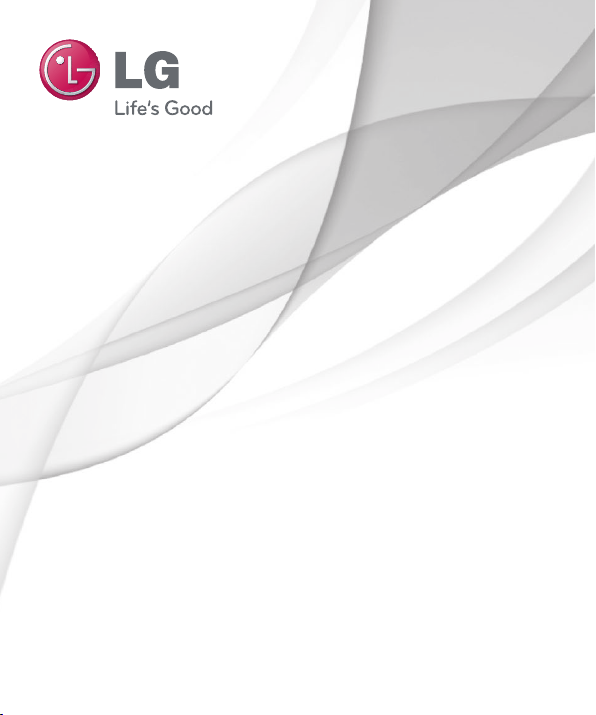
Guide de l’utilisateur
LG-V500
FRANÇAIS
MFL67986014 (1.0)
www.lg.com
1
Page 2
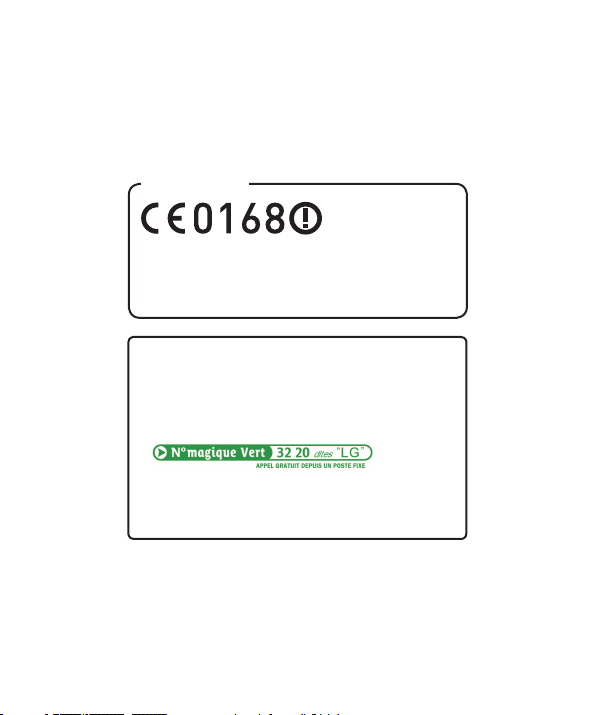
Wi-Fi (WLAN)
Ce périphérique peut être utilisé dans tous les pays
européens.
Les bandes de fréquences 5150 - 5350 MHz sont
réservées à un usage en intérieur uniquement.
LG Electronics France
Service Clients
Paris Nord II - 117 avenue des Nations
BP 59372 Villepinte
95942 Roissy CDG cedex
Les heures d’ouverture : du lundi au
vendredi de 10h à 18h sauf jours fériés
www.lg.com/fr
Page 3
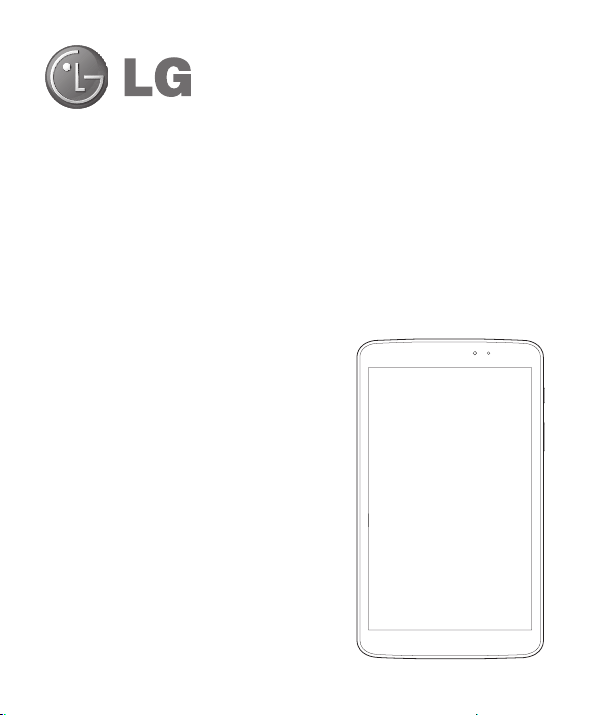
FRANÇAIS
Guide de l’utilisateur
• Les affichages à l'écran et les illustrations
peuvent ne pas correspondre à ceux que
vous pouvez voir sur l'appareil présenté.
• Selon la version du logiciel, il est possible
que certaines informations contenues dans
ce manuel ne s'appliquent pas à votre
appareil. Toutes les informations figurant
dans ce document peuvent faire l'objet de
modifications sans préavis.
• Dans la mesure où son écran tactile est
utilisé comme clavier, cet appareil portable
n'est pas recommandé pour les personnes
malvoyantes.
• Copyright©2013 LG Electronics, Inc. Tous
droits réservés. LG et le logo LG sont des
marques déposées de LG Group et de
ses entités apparentées. Toutes les autres
marques commerciales sont la propriété de
leurs propriétaires respectifs.
• Google™, Google Maps™, Gmail™,
YouTube™, Hangouts™ et Play Store™ sont
des marques commerciales de Google, Inc.
Page 4
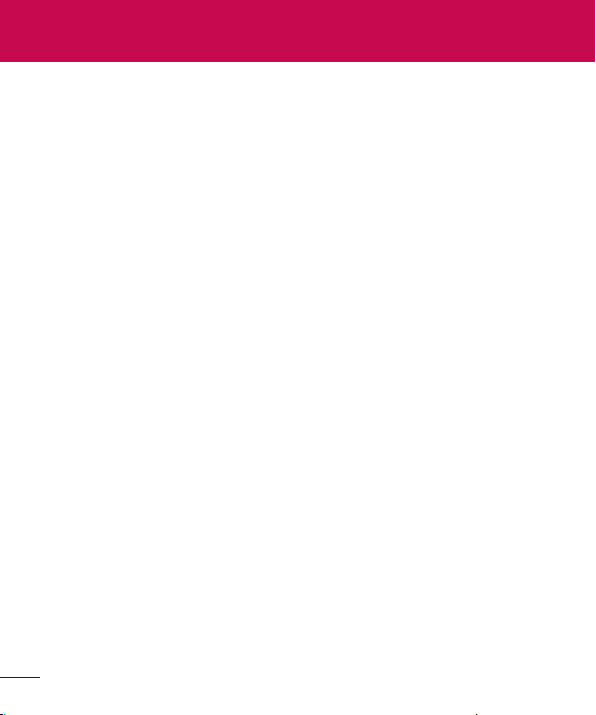
Sommaire
À propos de ce manuel de
l'utilisateur ...............................................5
À propos de ce manuel de l'utilisateur ... 5
Marques commerciales ............................. 6
DivX HD ...................................................... 6
Dolby Digital Plus .......................................7
Recommandations pour une
utilisation sûre et efficace .....................8
Avis important ...................................... 20
Apprendre à connaître votre
appareil .................................................. 26
Vue d'ensemble de la tablette ...............26
Charger votre tablette ............................28
Optimisation de la durée de vie de la
batterie ......................................................30
Pour prolonger de la durée de vie
de votre batterie ............................................30
Vérification du niveau de charge
de la batterie ................................................... 30
Pour surveiller et contrôler les
ressources utilisées par la batterie .........30
Insertion d'une carte microSD ................31
Retrait de la carte microSD ....................32
Formatage de la carte microSD ............. 32
Verrouillage et déverrouillage de
l'écran ........................................................33
Votre écran d'accueil ........................... 34
Conseils pratiques pour l'utilisation de
l'écran tactile ............................................ 34
Allumer l'écran ............................................... 34
2
Balayage trois doigts ................................... 35
Appuyer ou effleurer.................................... 35
Appui de façon prolongée ........................ 36
Glisser ................................................................ 36
Faire glisser ou déplacer ............................36
Double toucher .............................................. 36
Zoom par pincement ...................................37
Faire pivoter l'écran ....................................... 37
Écran d'accueil ......................................... 37
Personnalisation de l'écran d'accueil .... 39
Retour à une application récemment
utilisée .......................................................40
Notifications .............................................40
Faites glisser vers le bas pour les
notifications et les paramètres .................41
Paramètres rapides sur le volet
Notifications. .....................................................41
Pour réorganiser les éléments de
Paramètres rapides sur le volet
Notifications .....................................................41
Applications QSlide sur le volet
Notifications .................................................... 42
Utilisation des applications QSlide......... 42
Icônes indicatrices sur la barre d'état ... 42
Plug & Pop ...............................................44
Prendre une capture d'écran ................44
Utiliser QuickMemo pour prendre
une capture d'écran .................................... 45
Utilisation de Capture plus pour
prendre une capture d'écran ...................45
Clavier à l'écran .......................................45
Saisie des lettres accentuées ...................46
Configuration d'un compte Google .....47
Page 5
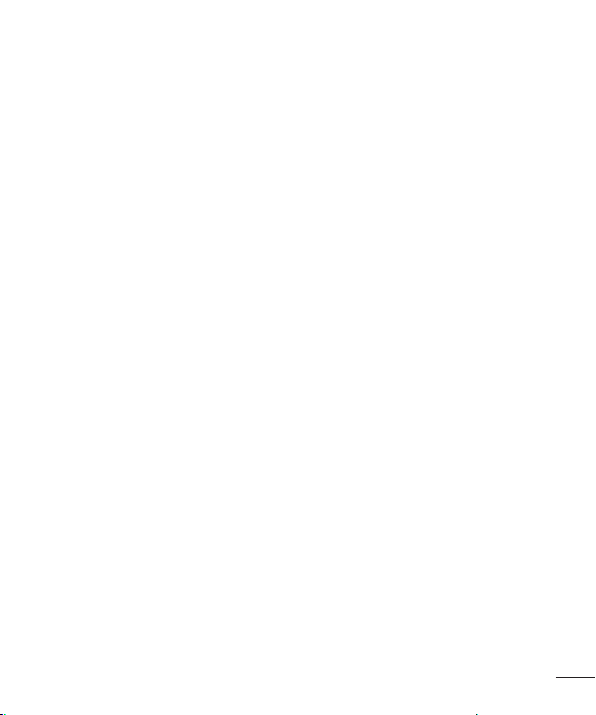
Connexion à des réseaux et des
périphériques ........................................ 48
Wi-Fi .........................................................48
Connexion aux réseaux Wi-Fi ..................48
Activation de la fonction Wi-Fi et
connexion à un réseau Wi-Fi ...................48
Bluetooth .................................................. 49
Activer le Bluetooth et jumeler
votre tablette avec un périphérique
Bluetooth .......................................................... 49
Envoyer des données à l'aide de la
fonction sans fil Bluetooth .........................50
Recevez des données à l'aide de la
fonction sans fil Bluetooth .........................50
SmartShare ...............................................51
Pour envoyer le contenu de votre
tablette vers d'autres appareils ................51
Pour bénéficier sur votre tablette du
contenu d'appareils se trouvant à
proximité, tels qu'un ordinateur ou un
téléphone portable ....................................... 52
Connexions au PC via un câble USB ....53
Transfert de musique, de photos et de
vidéos à l'aide du mode Stockage de
masse USB ..................................................... 53
Synchronisation avec
WindowsMediaPlayer................................ 53
Répertoire ............................................. 55
Recherche d'un contact ..........................55
Ajout d'un nouveau contact ...................55
Contacts favoris .......................................56
Création d'un groupe ..............................56
Email .......................................................57
Gestion d'un compte de messagerie .... 57
Utilisation des dossiers de comptes .....58
Composition et envoi d'un Email ..........58
Appareil Photo.......................................59
Familiarisation avec le viseur.................. 59
Utilisation des paramètres avancés ......60
Prise de vue rapide ................................62
Une fois la photo prise ............................62
Visualisation des photos enregistrées ..64
Caméra vidéo ........................................ 65
Familiarisation avec le viseur.................. 65
Utilisation des paramètres avancés ......66
Enregistrement d’une vidéo rapide ....... 67
Après l'enregistrement d'une vidéo ...... 67
Visionnage des vidéos enregistrées ...... 67
Zoom en direct ........................................68
Réglage du volume lors de la lecture
d'une vidéo ...............................................68
Multimédia .............................................69
Galerie ....................................................... 69
Visionnage des images .............................. 69
Zoom avant et arrière ...................................70
Lecture de vidéos ..........................................70
Options de visionnage des photos
et des vidéos ....................................................70
Suppression d'images et de vidéos .......70
Définition en tant que fond d'écran .......70
Vidéos ........................................................ 71
Lecture d'une vidéo .......................................71
Musique .................................................... 72
Ajoutez des fichiers musicaux à votre
tablette ...............................................................72
Transferez de la musique à l'aide
de la Synchro média (MTP) .......................72
Lecture d'une chanson ...............................73
3
Page 6
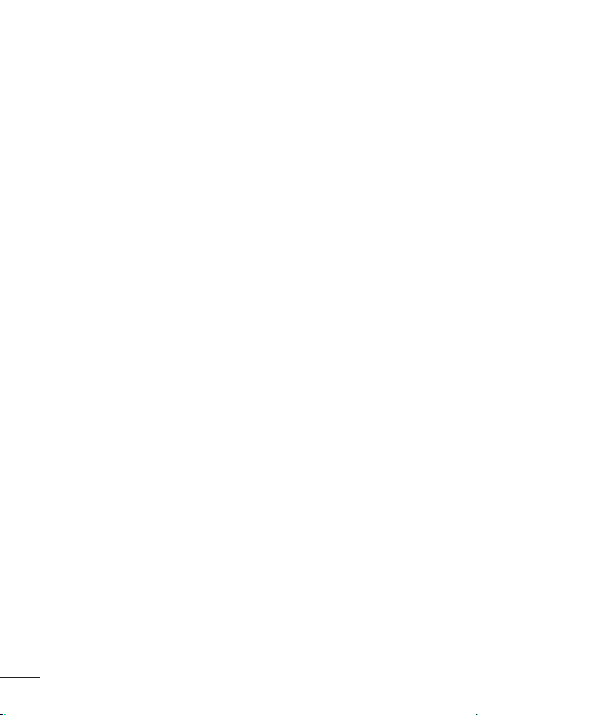
Outils ......................................................75
QPair ......................................................... 75
QSlide ....................................................... 77
QuickMemo .............................................. 78
QuickRemote ...........................................80
QuickTranslator ........................................ 82
Utilisateurs multiples ..............................84
Voice Mate ................................................ 85
Alarme ...................................................... 87
Calculatrice .............................................. 87
Agenda .....................................................88
Gest. de fichiers .......................................88
Applications .............................................90
Gestionnaire des tâches .........................90
POLARIS Office 5 ................................... 91
Google+ .................................................... 92
Recherche vocale ....................................92
Téléchargements .....................................93
Le Web ................................................... 94
Internet ..................................................... 94
Ouvrir une page ............................................ 95
Effectuer une recherche vocale sur
Internet .............................................................. 95
Favoris ................................................................95
Historique ......................................................... 95
Utilisation de QSlide .................................... 96
Chrome ..................................................... 96
Affichage des pages Web ........................96
Ouvrir une page ............................................ 96
Effectuer une recherche vocale sur
Internet .............................................................. 96
Synchronisation avec d'autres
appareils ............................................................97
Ajouter et afficher des signets ..................97
Paramétrages ....................................... 98
Accédez au menu Paramètres ..............98
RÉSEAUX SANS FIL ..............................98
APPAREIL ..............................................100
PERSONNEL ......................................... 105
SYSTÈME ............................................... 108
Sauvegarde LG .....................................111
À propos de la sauvegarde et de
la restauration des données de
l'appareil ................................................... 111
Sauvegarde LG des données de
votre tablette .......................................... 112
Programmation des sauvegardes
automatiques .......................................... 113
Restauration des données de la
tablette ..................................................... 113
Mise à jour logicielle de la tablette ....115
Mise à jour logicielle de la tablette ...... 115
Mise à jour du logiciel LG tablette par
le biais d'une passerelle Over-the-Air
(OTA) ........................................................ 115
Accessoires ........................................... 117
Dépannage ............................................118
4
Page 7
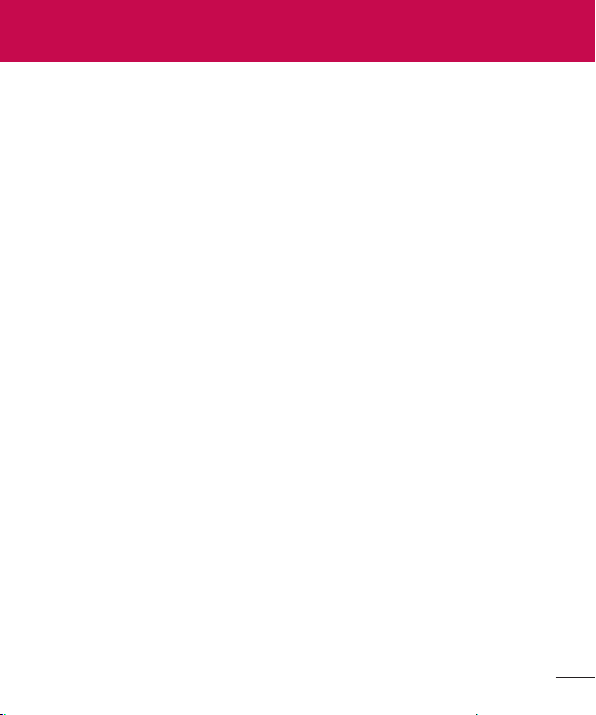
À propos de ce manuel de l'utilisateur
À propos de ce manuel de l'utilisateur
• Avant d'utiliser votre appareil, veuillez lire attentivement ce manuel. Cela
permettra d'assurer que vous utilisez correctement votre appareil et en
toute sécurité.
• Certaines des images et captures d'écran figurant dans ce guide peuvent
s'afficher différemment sur votre tablette.
• Votre contenu peut être différent du produit final ou des logiciels
fournis par les prestataires de service. Ce contenu peut faire l'objet de
modifications sans avis préalable. Pour obtenir la version la plus récente
de ce manuel, veuillez consulter le site Web de LG à l'adresse suivante:
www.lg.com.
• Les applications de votre appareil et leurs fonctions peuvent varier selon
le pays, la région ou les spécifications matérielles. LG ne peut être tenu
responsable des problèmes de performance liés à l'utilisation d'applications
développées par des fournisseurs autres que LG.
• LG ne peut être tenu responsable des problèmes de performance ou
d'incompatibilité liés à la modification de paramètres de registre ou à
la modification de logiciels de système d'exploitation. Toute tentative
de personnalisation de votre système d'exploitation peut entraîner un
dysfonctionnement de l'appareil ou de ses applications.
• Les logiciels, l'audio, les fonds d'écran, les images et les autres éléments
multimédias fournis avec votre appareil font l'objet d'une licence
d'utilisation limitée. Si vous tentez d'extraire ou d'utiliser ces éléments à
des fins commerciales ou autres, vous pouvez enfreindre la législation en
matière de droits d'auteur. En tant qu'utilisateur, vous êtes entièrement
responsable en cas d'utilisation illégale d'éléments multimédias.
5
Page 8
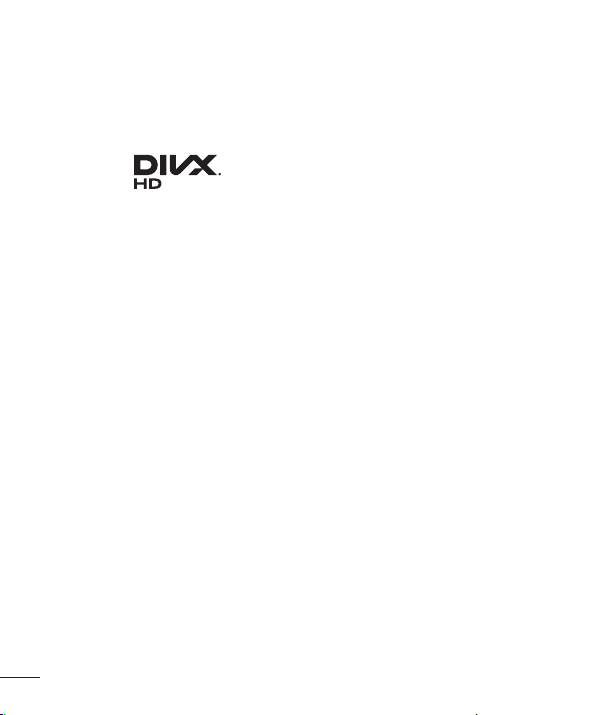
Marques commerciales
• LG et le logo LG sont des marques déposées de LGElectronics.
• Tous les autres marques commerciales et droits d'auteurs sont la propriété
de leurs propriétaires respectifs.
DivX HD
À PROPOS DE LA VIDÉO DIVX : DivX® est un format de vidéo numérique
créé par DivX, LLC, une filiale de Rovi Corporation. Ceci est un appareil
officiellement certifié par DivX (DivX Certified®) qui a passé de tests de
certification rigoureux pour la lecture de vidéos DivX. Visitez le site www.
divx.com pour trouver plus d'informations ainsi que des outils logiciels vous
permettant de convertir vos fichiers au format vidéo DivX.
À PROPOS DE LA VIDÉO À LA DEMANDE DIVX : cet appareil certifié
par DivX (DivX Certified®) doit être enregistré afin de pouvoir lire les films
de vidéo à la demande DivX (VOD) achetés. Pour obtenir votre code
d'enregistrement, vous devez rechercher l'emplacement de la section DivX
VOD dans le menu Configuration de votre appareil. Rendez-vous sur le site
www.vod.divx.com pour plus d'informations sur la façon de procéder à votre
enregistrement.
Certification DivX (DivX Certified®) pour la lecture de vidéos DivX® jusqu'à
720p en HD, y compris le contenu Premium.
DivX®, DivX Certified® et leurs logos respectifs sont des marques déposées
de Rovi Corporation ou de ses filialeset elles sont utilisées sous licence.
6
Page 9
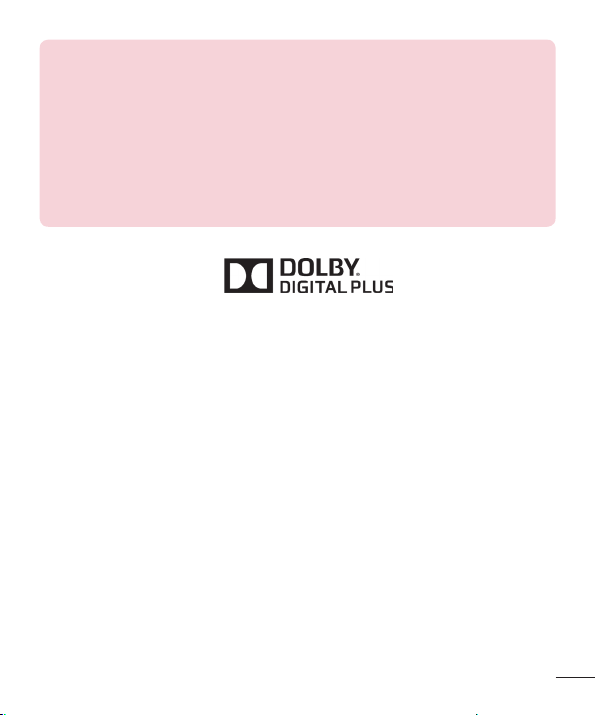
Avertissement: Logiciels libres
Pour obtenir le code source correspondant sous la licence publique
générale, la licence publique générale limitée, la licence publique
Mozilla ou d'autres licences open source, visitez le site
http://opensource.lge.com/
Tous les termes de la licence, ainsi que les exclusions de responsabilité
et les avertissements sont disponibles au téléchargement avec le code
source.
Dolby Digital Plus
Fabriqué sous licence octroyée par Dolby Laboratories. Dolby, Dolby Digital
Plus et le symbole du double-D sont des marques commerciales de Dolby
Laboratories.
7
Page 10
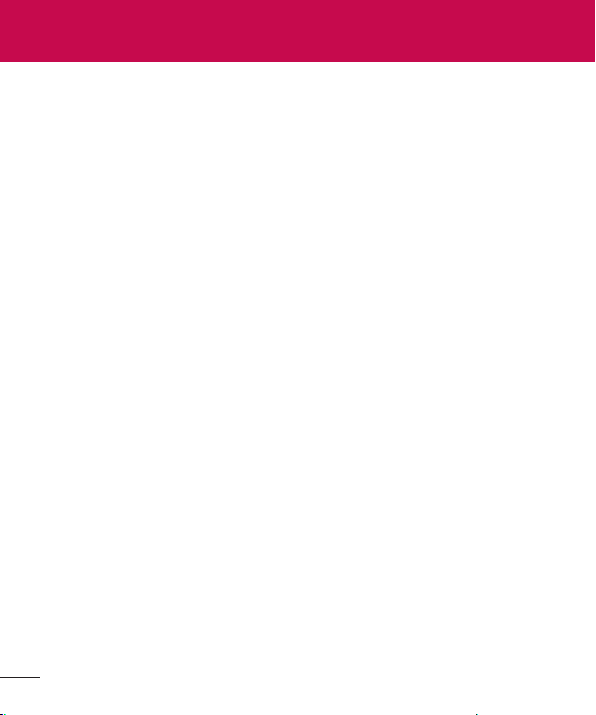
Recommandations pour une utilisation sûre et efficace
Veuillez lire ces recommandations.Leur non-respect peut s’avérer dangereux,
voire illégal.
Exposition aux radiofréquences
CET APPAREIL EST CONFORME À LA RÉGLEMENTATION
INTERNATIONALE EN MATIÈRE D’EXPOSITION AUX ONDES RADIO.
Votre tablette est un émetteur récepteur radio. Il a été conçu et fabriqué de
manière à respecter les limites recommandées par les directives internationales
(ICNIRP) en matière d’exposition aux fréquences radioélectriques. Ces limites
font partie d’un ensemble de directives et déterminent les niveaux autorisés
d’énergie FR pour la population. Ces directives ont été établies par des
organismes scientifiques indépendants à partir d’évaluations complètes et
régulières issues d’études scientifiques.
Les recommandations relatives à l’exposition aux ondes radio utilisent une
unité de mesure appelée DAS (débit d’absorption spécifique). La limite DAS
fixée dans les directives internationales est de 2,0 W/kg*.Lors des tests visant à
déterminer le DAS, la tablette est utilisé dans des positions de fonctionnement
standard et fonctionne à son niveau de puissance certifié le plus élevé dans
toutes les bandes de fréquences testées. Bien que le taux d’absorption
spécifique soit déterminé sur le niveau de puissance certifié le plus élevé, le
taux d’absorption spécifique réel de la tablette en fonctionnement peut être
largement inférieur à la valeur maximale. Cela est dû au fait que la tablette
est conçu pour fonctionner à différents niveaux de puissance de manière à
n’utiliser que la puissance dont il a besoin pour accéder au réseau. En principe,
plus vous êtes proche d’une antenne relais, plus la puissance de sortie est
faible. Avant d’être commercialisé, tout modèle de tablette doit être soumis à
des tests visant à garantir sa conformité à la directive européenne R&TTE.
Cette directive impose le respect de règles strictes afin de garantir la sécurité des
utilisateurs et de l’ensemble de la population, et prévenir tout risque sanitaire.
8
Page 11
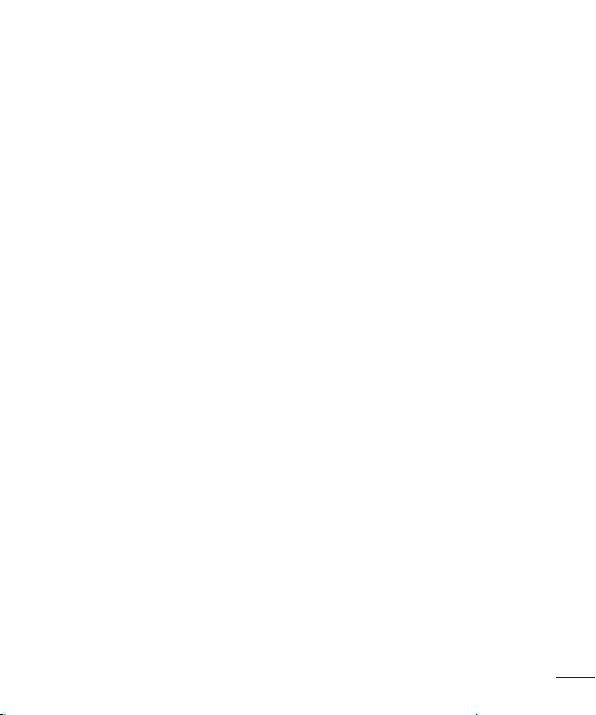
Lorsqu’un étui, un clip ceinture ou un support est utilisé à des fins de transport,
il ne doit pas contenir de parties métalliques et doit garantir une distance
minimale de 0,00 cm entre le produit et le corps. Pour pouvoir transmettre des
fichiers de données ou des messages, cet appareil requiert une connexion de
qualité au réseau. Dans certains cas, la transmission de fichiers de données ou
de messages peut être retardée jusqu’à ce qu’une telle connexion soit possible.
Veillez à bien suivre les instructions relatives à la distance de séparation pour
l’établissement de la transmission.
La valeur DAS (sur 10 g) la plus élevée enregistrée pour ce modèle lors des
tests effectués afin de vérifier sa conformité aux normes définies pour une
utilisation au niveau du corps est de 0,720W/kg.
* La limite DAS applicable aux équipements tablettes utilisés par le public
est de 2,0 watts/kilogramme (W/kg) en moyenne sur dix grammes de tissu
cellulaire.
Ces directives comprennent des marges de sécurité destinées à assurer une
protection supplémentaire pour les consommateurs et à prendre en compte
toute variation de mesure.
Les valeurs DAS peuvent varier selon les normes de présentation des
informations en vigueur dans les différents pays et selon la bande de réseau
utilisée.
Pour connaître les valeurs DAS autorisées dans les autres pays, veuillez
consulter la rubrique des informations relatives aux produits sur le site
www.lg.com/fr.
Mesures touchant à la sécurité
• Dans certains lieux ou situations tels que les avions, les hôpitaux, les stations
services, et les garages professionnels, l’usage de la tablette est interdit. Il est
donc impératif de respecter strictement les consignes de sécurité propres à
chacune de ces situations et d’éteindre votre tablette lorsque cela est requis.
9
Page 12
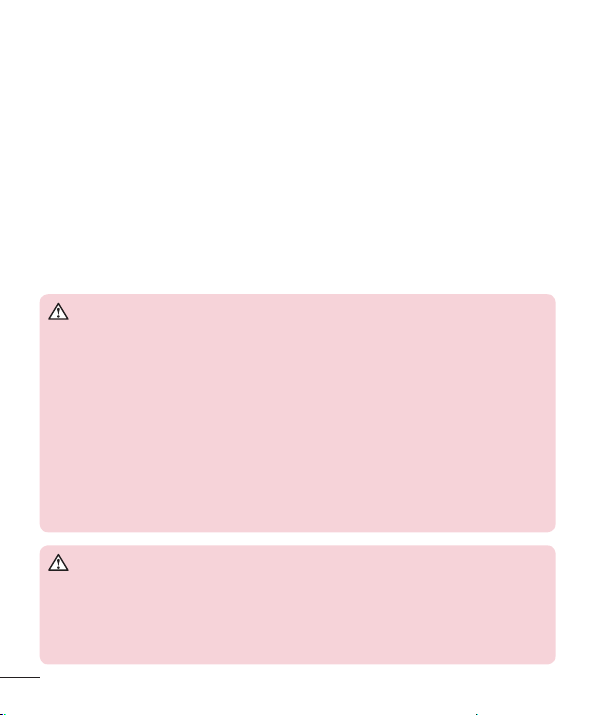
• Par ailleurs, pour éviter les risques d’interférences, les personnes porteuses
d’implants électroniques (stimulateurs cardiaques, pompes à insuline,
neurostimulateurs...) doivent conserver une distance de 15 cm entre la
tablette et l’implant et ne l’utiliser que du côté opposé au côté où celui-ci est
situé.
• Utiliser sa tablette en conduisant, même avec des équipements qui ne sont
pas interdits par la réglementation, est dangereux. Cela augmente le risque
d’accident provenant de la distraction créée par la conversation elle même.
Aussi est-il interdit d’utiliser sa tablette en conduisant et l’utilisation d’un kit
mains-libres ne doit pas être considéré comme une solution.
Entretien et réparation
AVERTISSEMENT
Instructions relatives au remplacement de la batterie
• Pour votre sécurité, ne retirez pas la batterie intégrée au produit.
S'il est nécessaire de remplacer la batterie, veuillez la rapporter au
service après-vente ou au revendeur LG Electronics agréé le plus
proche.
• Les batteries Li-Ion sont des composants dangereux qui peuvent
provoquer des blessures.
• Le remplacement de la batterie par un professionnel non qualifié peut
endommager votre périphérique.
AVERTISSEMENT
Utilisez uniquement des batteries, chargeurs et accessoires agréés pour
ce modèle de tablette. L’utilisation de tout autre type de batterie, de
chargeur et d’accessoire peut s’avérer dangereuse et peut annuler tout
accord ou garantie applicable à la tablette.
10
Page 13
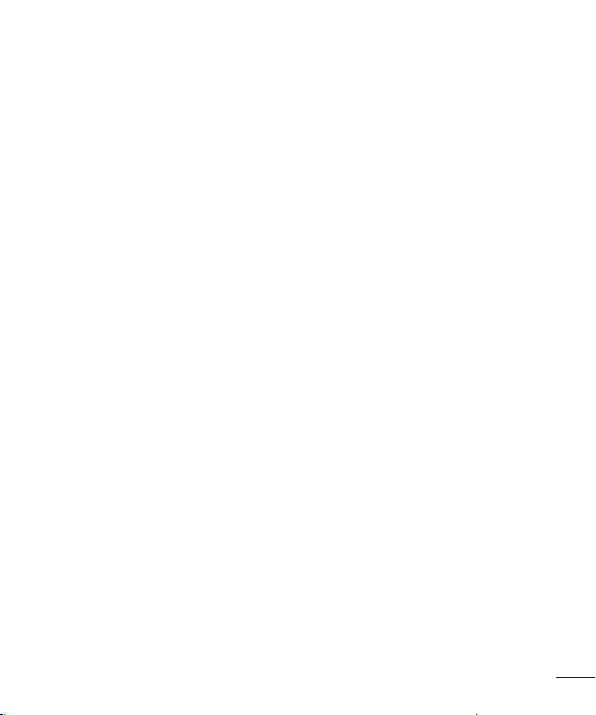
• Ne démontez pas la tablette. Si une réparation s’avère nécessaire, confiezle à un technicien qualifié.
• Les réparations couvertes par cette garantie peuvent inclure, à la discrétion
de LG, des pièces ou circuits de remplacement neufs ou reconditionnés,
sous réserve que leurs fonctionnalités soient équivalentes à celles des
pièces remplacées.
• Tenez votre tablette éloigné des appareils électriques, tels que téléviseurs,
postes radio et ordinateurs personnels.
• Ne placez pas votre tablette à proximité de sources de chaleur, telles qu’un
radiateur ou une cuisinière.
• Ne la faites pas tomber.
• Ne soumettez pas votre tablette à des vibrations mécaniques ou à des
chocs.
• Éteignez votre tablette dans les zones où des règlements spéciaux
l’exigent. Par exemple, n’utilisez pas votre tablette dans les hôpitaux,
car celui-ci pourrait perturber le bon fonctionnement des équipements
médicaux sensibles.
• Si vos mains sont mouillées, évitez tout contact avec la tablette lorsqu’il
est en cours de charge. Ceci peut provoquer un choc électrique et
endommager votre tablette.
• Ne mettez pas une tablette en charge à proximité de matières
inflammables car il pourrait chauffer et déclencher un incendie.
• Pour nettoyer l’extérieur du combiné, utilisez un chiffon sec. N’utilisez pas
de solvant, tel que du benzène, un diluant ou de l’alcool.
• Ne rechargez pas votre tablette lorsqu’il est posé sur du tissu.
• Rechargez votre tablette dans une zone bien ventilée.
• N’exposez pas la tablette à de la fumée ou de la poussière en quantité
excessive.
11
Page 14
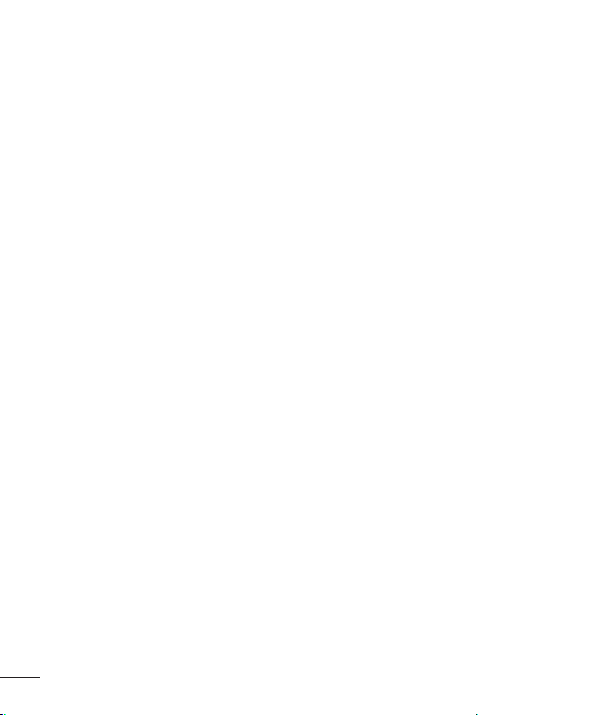
• Ne placez votre tablette à proximité de cartes de crédit ou de titres de
transport, car il pourrait altérer les données des bandes magnétiques.
• Ne touchez pas l’écran avec un objet pointu qui risquerait d’endommager
votre tablette.
• Ne mettez pas votre tablette en contact avec des liquides ou des éléments
humides.
• Utilisez les accessoires tels que les oreillettes avec précaution. Ne
manipulez pas l’antenne inutilement.
• Évitez d’utiliser, de toucher ou de tenter de retirer ou de réparer du verre
cassé, ébréché ou fissuré. Un endommagement de l’écran en verre causé
par une utilisation abusive ou incorrecte n’est pas couvert par la garantie.
• Votre tablette est un appareil électronique qui génère de la chaleur
en fonctionnement normal. Lors d’une utilisation prolongée dans un
environnement mal ventilé, le contact direct avec la peau peut provoquer
une gêne ou des brûlures bénignes. Manipulez donc votre tablette avec
précaution lors de son fonctionnement ou immédiatement après utilisation.
• Si votre tablette est mouillé, débranchez-le immédiatement et laissez-le
sécher totalement. Ne tentez pas d’accélérer le séchage avec une source
de chaleur externe (four classique ou micro-ondes, sèche-cheveux...).
• Le liquide contenu dans votre tablette mouillé modifie la couleur
de l’étiquette produit se trouvant à l’intérieur de la tablette. Un
endommagement de l’appareil consécutif à une exposition à des liquides
n’est pas couvert par la garantie.
Fonctionnement optimal de la tablette
• Appareils électroniques et médicaux Toutes les tablettes peuvent
provoquer des interférences pouvant affecter les performances des
appareils électroniques.
12
Page 15
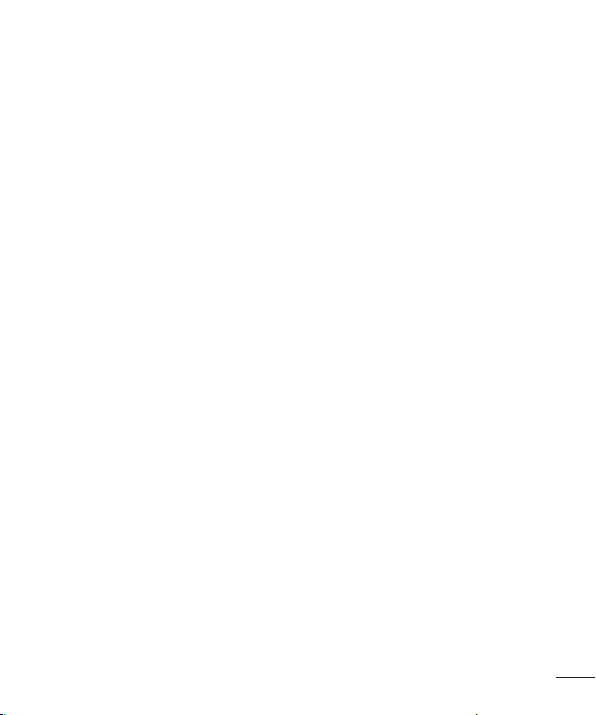
• N’utilisez pas votre tablette à proximité d’équipements médicaux sans
autorisation. Demandez l’avis de votre médecin afin de déterminer si
le fonctionnement de votre tablette est susceptible d’interférer avec le
fonctionnement de votre appareil médical.
• Les tablettes peuvent nuire au bon fonctionnement de certaines prothèses
auditives.
• Pour les porteurs d’implants électroniques, des précautions sont à prendre:
utilisez la tablette sur le côté opposé à l’implant.
• Des interférences mineures peuvent perturber le bon fonctionnement des
téléviseurs, radios, ordinateurs, etc.
• Utilisez votre tablette dans des conditions de températures comprises
entre 0ºC et 40ºC dans la mesure du possible. Exposer votre tablette à
des températures extrêmement basses ou hautes peut endommager votre
appareil ou provoquer des dysfonctionnements, voire le faire exploser.
Stimulateurs cardiaques
Les fabricants de stimulateurs cardiaques recommandent de maintenir
une distance minimale de 15 cm entre une tablette et un stimulateur
cardiaque afin d’éviter toute interférence avec ce dernier. Pour ce faire,
utilisez la tablette sur l’oreille opposée à votre stimulateur cardiaque et ne le
transportez pas dans une poche de chemise.
Hôpitaux
Éteignez votre appareil sans fil lorsque cela vous est demandé dans les
hôpitaux, cliniques et établissements de santé ; ce type d’appareil peut en
effet provoquer des interférences avec des équipements médicaux sensibles.
13
Page 16
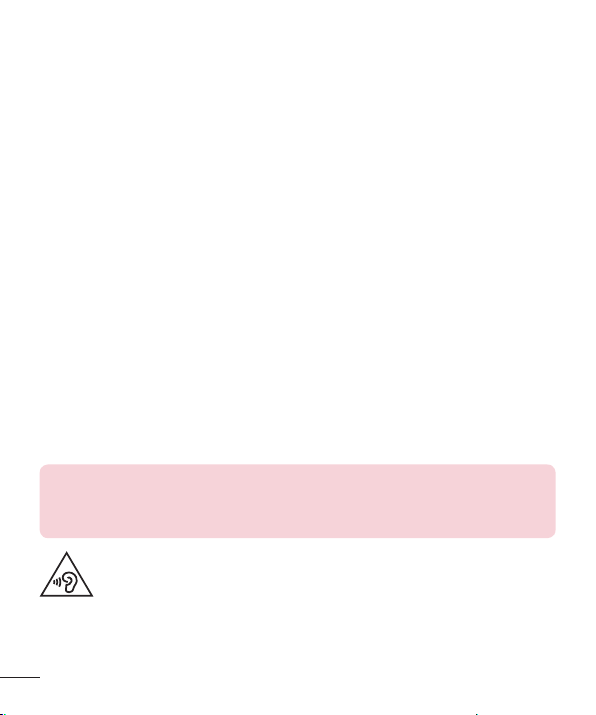
Sécurité au volant
Vérifiez les lois et règlements en vigueur en matière d’utilisation des tablettes
dans la zone où vous conduisez.
• Ne tenez pas la tablette dans votre main alors que vous conduisez.
• Concentrez toute votre attention sur la conduite.
• Les radiofréquences peuvent affecter certains systèmes électroniques
de votre véhicule motorisé, tels que le système audio stéréo ou les
équipements de sécurité.
• Lorsque votre véhicule est équipé d’un airbag, ne gênez pas son
déclenchement avec un équipement sans fil portable ou fixe. Il risquerait
de l’empêcher de s’ouvrir ou provoquer de graves blessures en raison de
performances inadéquates.
• Lorsque vous écoutez de la musique en extérieur, veuillez vous assurer que
le volume n’est pas trop élevé de façon à bien entendre ce qu’il se passe
autour de vous. Ceci est particulièrement important lorsque vous vous
trouvez à proximité d’une route.
Évitez toute nuisance auditive
REMARQUE: Une pression sonore trop élevée provenant de vos
oreillettes et de votre casque pourrait entraîner une perte de votre acuité
auditive.
Afin d’éviter des dommages auditifs éventuels, ne pas écouter à un
niveau sonore élevé pendant une longue durée.
14
Page 17
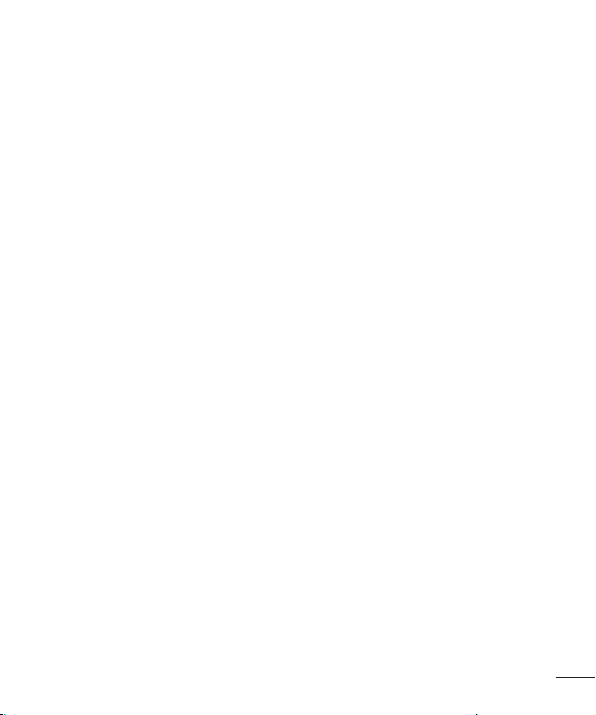
Ce produit est conforme aux exigences posées par la norme EN 60950-1/
A12 (tel que décrit dans les normes EN 50332-1/-2).
• Afin de protéger vos capacités auditives, n'exposez pas votre ouïe à de hauts
volumes sonores pendant de longues périodes. Nous vous recommandons
de ne pas allumer ou éteindre la tablette près de l'oreille. Nous préconisons
également de régler le volume musical à un niveau raisonnable.
• Lorsque vous utilisez des écouteurs, baissez le volume si vous n'entendez
pas les gens parler près de vous ou si la personne assise à côté de vous
entend ce que vous écoutez.
Parties en verre
Certaines parties de votre tablette sont en verre. Ce verre pourrait se briser
en cas de chute sur une surface dure ou d’impact considérable. Dans ce
cas, évitez de toucher ou de retirer le verre brisé. N’utilisez plus votre tablette
jusqu’à ce que ce verre soit remplacé par un fournisseur de service agréé.
Zone de déminage
N’utilisez pas votre tablette lorsque des opérations de dynamitage sont en
cours. Respectez les restrictions, les règlements et les lois en vigueur.
Zones à atmosphère explosive
• N’utilisez pas votre tablette dans une station-service.
• N’utilisez pas votre tablette à proximité de carburant ou de produits
chimiques.
• Ne transportez pas et ne stockez pas de produits dangereux, de liquides
ou de gaz inflammables dans le même compartiment de votre voiture que
votre tablette ou ses accessoires.
15
Page 18
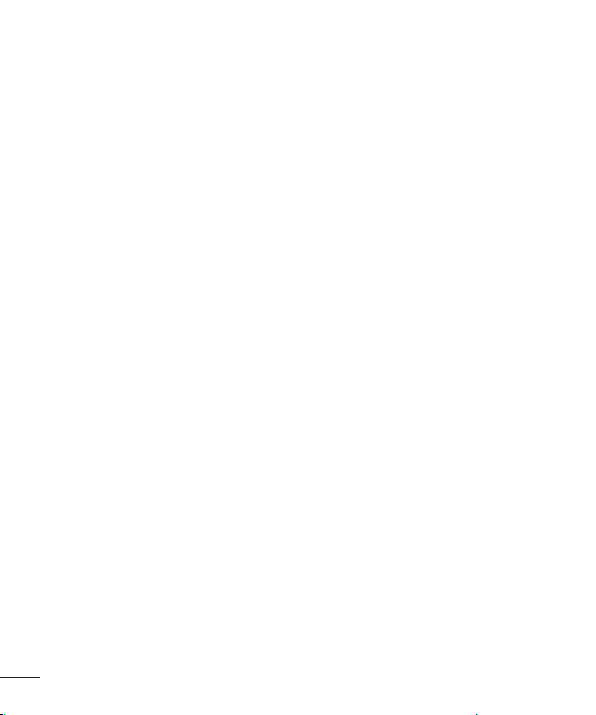
Dans un avion
Les appareils sans fil peuvent générer des interférences dans les avions.
• Éteignez votre tablette avant d’embarquer dans un avion.
• Ne l’utilisez pas au sol sans autorisation de l’équipage.
Enfants
Conservez la tablette dans un endroit sûr, hors de portée des enfants. Votre
tablette comprend des petites pièces qui peuvent présenter un risque de
suffocation.
Informations sur la batterie et précautions d'usage
• Il n’est pas nécessaire de décharger complètement la batterie avant de la
recharger. Contrairement aux autres batteries, elle n’a pas d’effet mémoire
pouvant compromettre ses performances.
• Utilisez uniquement les batteries et chargeurs LG. Les chargeurs LG sont
conçus pour optimiser la durée de vie de votre batterie.
• Ne démontez pas et ne courtcircuitez pas la batterie.
• Procédez au remplacement de la batterie lorsque celle-ci n’offre plus des
performances acceptables. La batterie peut être rechargée des centaines
de fois avant qu’un remplacement ne soit nécessaire.
• Rechargez la batterie en cas de non-utilisation prolongée afin d’optimiser
sa durée d’utilisation.
• N’exposez pas le chargeur de la batterie au rayonnement direct du soleil.
Ne l’utilisez pas non plus dans des lieux très humides, tels qu’une salle de
bains.
16
Page 19
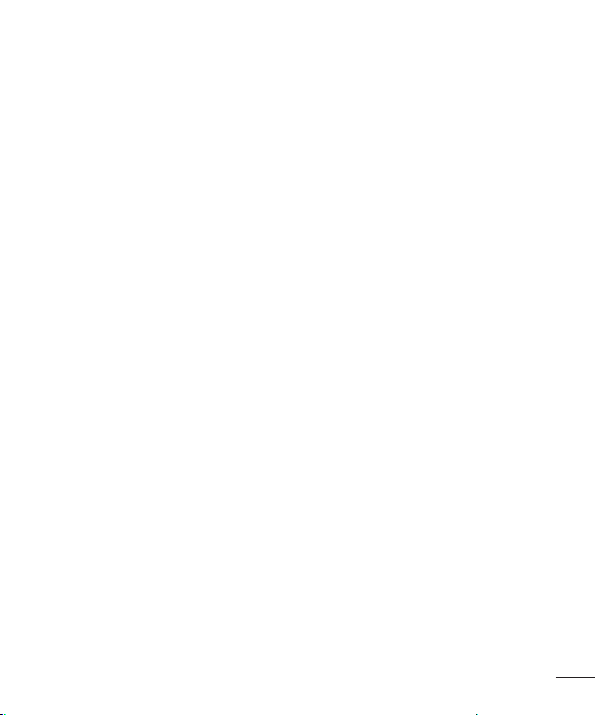
• Le remplacement de la batterie par un modèle inadapté risque d’entraîner
une explosion de cette dernière.
• Respectez les instructions du fabricant relatives au recyclage des batteries
usagées. Veuillez recycler autant que faire se peut. Ne vous en débarrassez
pas avec les déchets ménagers.
• Si la batterie est hors d’usage, veuillez la rapporter au service après-vente
ou au revendeur LG Electronics agréé le plus proche.
• Débranchez systématiquement le chargeur de la prise murale lorsque
le chargement de la batterie est terminé pour éviter qu’il ne consomme
inutilement de l’énergie.
• La durée de vie réelle de la batterie dépend de la configuration du réseau,
des paramè parking souterrains, les ascenseurs, lors de déplacements tres
du produit, de l’utilisation, de la batterie et des conditions extérieures.
• Tenez la batterie hors de portée des animaux et de leurs crocs ou griffes,
ainsi que des objets pointus en général. Le non-respect de cette consigne
peut entraîner un incendie.
Précautions d’usage préconisées par le constructeur
• Les personnes porteuses d’implants électroniques (stimulateurs
cardiaques...) doivent conserver une distance de 15 centimètres entre la
tablette et l’implant et ne l’utiliser que du côté opposé au côté où celui-ci
est situé.
• Éloignez votre tablette tablette du ventre chez les femmes enceintes ou du
bas du ventre chez les enfants et adolescents.
17
Page 20
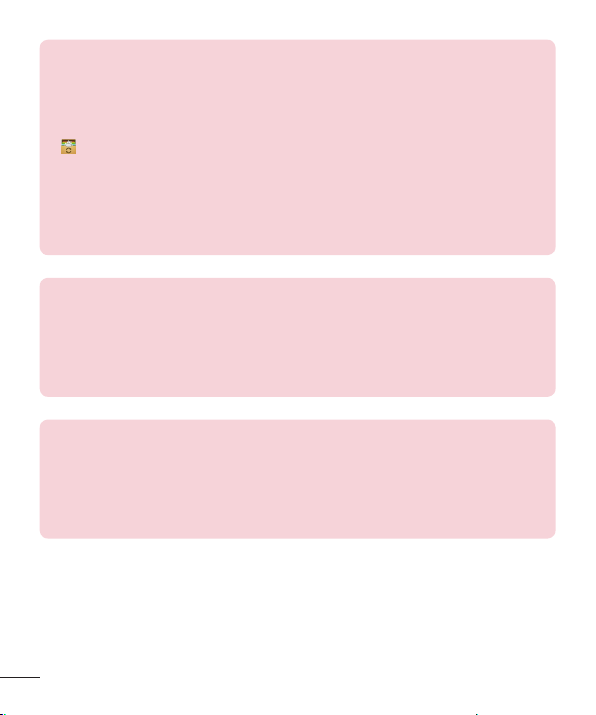
Comment mettre la tablette à jour
Accès aux dernières versions du micrologiciel et aux nouvelles fonctions
et améliorations du logiciel.
• Mettre à jour la tablette sans PC. Sélectionnez Centre de mises à jour
> Mise à jour logicielle.
• Mettez votre tablette à jour en la connectant à votre PC.
Pour plus d'informations sur l'utilisation de cette fonction, consultez le site
http://update.lgmobile.com ou http://www.lg.com/common/index.jsp
sélectionnez votre pays et votre langue.
DÉCLARATION DE CONFORMITÉ
Par la présente, LG Electronics déclare que le produit LG-V500 est
conforme aux exigences fondamentales et autres dispositions pertinentes
de la Directive 1999/5/EC. Une copie de la Déclaration de conformité
figure sur le site http://www.lg.com/global/declaration
Contactez notre bureau pour en savoir plus sur la conformité de ce
produit
LG Electronics Inc.
EU Representative, Krijgsman 1,
1186 DM Amstelveen, The Netherlands
18
Page 21
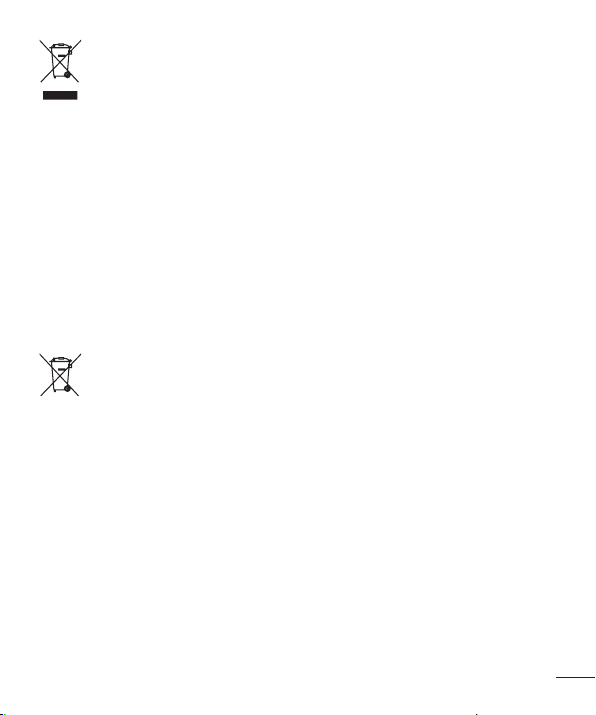
Recyclage de votre ancienne tablette
1 Ce symbole, représentant une poubelle sur roulettes barrée d’une
croix, signifie que le produit est couvert par la directive européenne
2002/96/EC.
2 Les éléments électriques et électroniques doivent être jetés
séparément, dans les vide-ordures prévus à cet effet par votre
municipalité ou être rapportés dans un magasin de téléphonie mobile.
3 Le recyclage de votre tablette dans une poubelle appropriée ou dans
un magasin de téléphonie mobile aidera à réduire les risques pour
l’environnement et votre santé.
4 Pour plus d’informations concernant l’élimination de votre ancien
appareil, veuillez contacter votre mairie, le service des ordures
ménagères ou encore le magasin où vous avez acheté ce produit.
Recyclage des batteries/accumulateurs usagés
1 Lorsque la batterie ou l’accumulateur de votre produit comporte ce
symbole d’une poubelle sur roulettes barrée d’une croix, cela signifie
que le produit est couvert par la directive européenne 2006/66/EC.
2 Ce symbole peut être associé aux symboles chimiques du mercure
(Hg), du cadmium (Cd) ou du plomb (Pb) si la batterie contient plus de
0,0005% de mercure, 0,002% de cadmium ou 0,004% de plomb.
3 Les batteries/accumulateurs doivent être jetés séparément, dans les
déchetteries prévues à cet effet par votre municipalité ou être rapportés
dans un magasin de téléphonie mobile.
4 La mise au rebut de vos batteries/accumulateurs dans une poubelle
appropriée ou dans un magasin de téléphonie mobile aidera à réduire
les risques pour l’environnement et votre santé.
5 Pour plus d’informations concernant le recyclage de vos batteries/
accumulateurs, veuillez contacter votre mairie, le service des ordures
ménagères ou encore le magasin où vous avez acheté ce produit.
19
Page 22
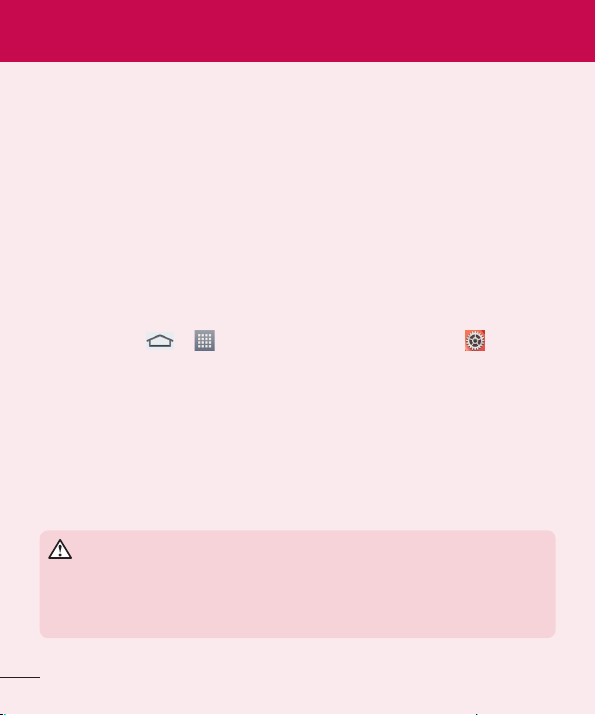
Avis important
Veuillez lire ceci avant de commencer à utiliser votre
tablette !
Veuillez vérifier si les problèmes rencontrés avec de votre tablette sont
décrits dans cette section avant d'amener votre tablette pour la faire réparer,
ou d'appeler un représentant du service à la clientèle.
1. Mémoire de la tablette
Vous devez vérifier la mémoire de votre tablette et supprimer certaines
données telles que des applications pour libérer de la mémoire.
Pour désinstaller des applications:
1 Appuyez sur > onglet > Applications > Paramètres onglet >
Applications.
2 Lorsque toutes les applications sont affichées, faites les défiler et
sélectionnez l'application que vous souhaitez désinstaller.
3 Appuyez sur Désinstaller.
2. Avant d'installer une application et un système
d'exploitation de logiciel libre
AVERTISSEMENT
Si vous installez et utilisez un système d'exploitation autre que celui fourni
par le fabricant, cela peut provoquer un dysfonctionnement de votre
tablette. De plus, votre tablette ne sera plus couverte par la garantie.
20
Page 23
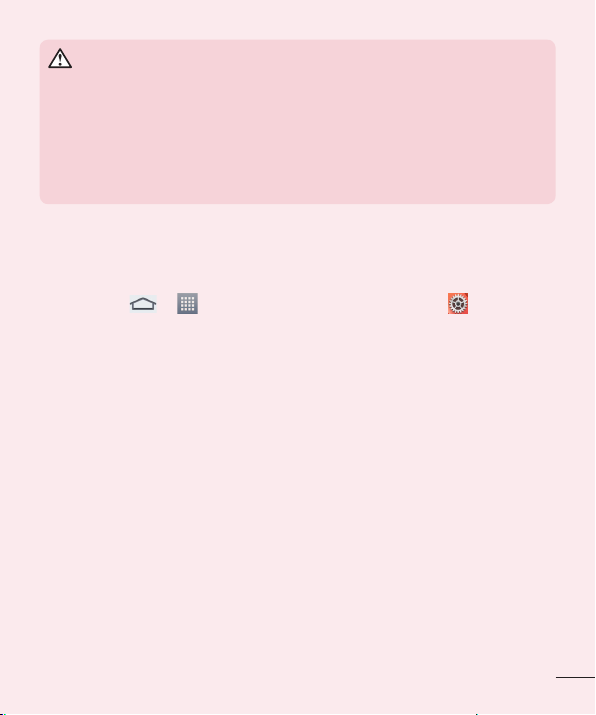
AVERTISSEMENT
Pour protéger votre tablette et vos données personnelles, téléchargez
uniquement des applications provenant de sources fiables, telles que Play
Store™. Si des applications mal installées figurent sur votre tablette, la
tablette peut ne pas fonctionner normalement ou une grave erreur peut
se produire. Vous devez désinstaller ces applications de votre tablette,
ainsi que tous les paramètres et données associés.
3. Utilisation d'un schéma de déverrouillage
Définission d'un schéma de déverrouillage pour sécuriser votre tablette.
Appuyez sur > onglet > Applications > Paramètres onglet >
Écran > Écran de verrouillage > Choisir l'écran de verrouillage > Schéma.
Cette fonction ouvre un écran qui vous guidera dans le processus d'aide au
dessin d'un schéma de déverrouillage de l'écran. Vous devez créer un code
PIN de sauvegarde par mesure de sécurité en cas d'oubli de votre schéma
de déverrouillage.
Attention: vous devez tout d'abord créer un compte Google avant de
définir un schéma de déverrouillage ; vous devez également vous souvenir
du code PIN de sauvegarde que vous avez saisi lors de la création de votre
verrouillage par schéma.
21
Page 24
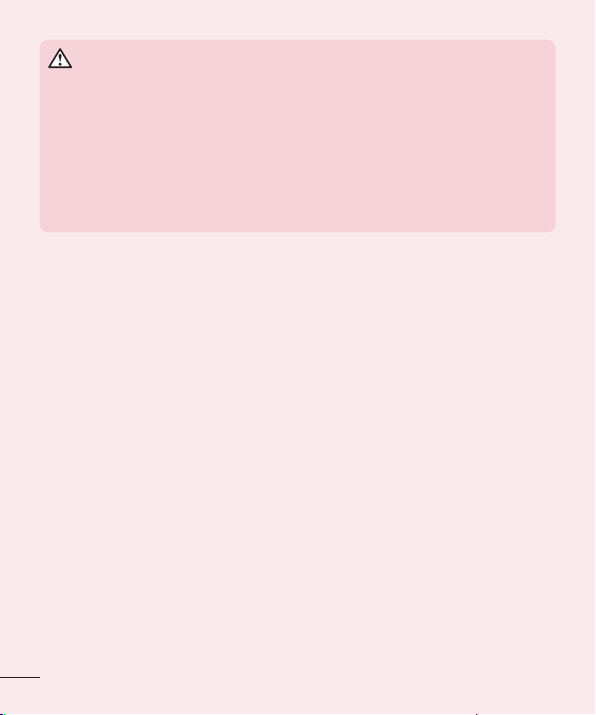
AVERTISSEMENT
Précautions à prendre lors de l'utilisation d'un verrouillage par schéma.
Il est très important de ne pas oublier le schéma de déverrouillage que
vous avez défini. Vous ne serez plus en mesure d'accéder à votre tablette
si vous utilisez à 5 reprises un schéma incorrect. Vous disposez de
5tentatives pour saisir votre schéma de déverrouillage, votre code PIN
ou votre mot de passe. Suite à 5 tentatives infructueuses, vous pouvez
réessayer après 30 secondes.
Lorsque vous ne vous rappelez pas de votre schéma de déverrouillage, de
votre code PIN ou de votre mot de passe:
<si vous avez oublié votre schéma>
Si vous êtes connecté à votre compte Google sur la tablette mais que vos
tentatives de saisie du schéma correct ont échoué à 5 reprises, appuyez
sur le bouton Schéma oublié ? au bas de l'écran. Vous devez ensuite vous
connecter à l'aide de votre compte Google, ou vous devez saisir le code PIN
de sauvegarde que vous avez saisi lors de la création de votre verrouillage
par schéma.
Si vous n'avez pas créé un compte Google sur la tablette, ou si vous avez
oublié le code PIN de sauvegarde, vous devez effectuer une réinitialisation
matérielle.
22
Page 25
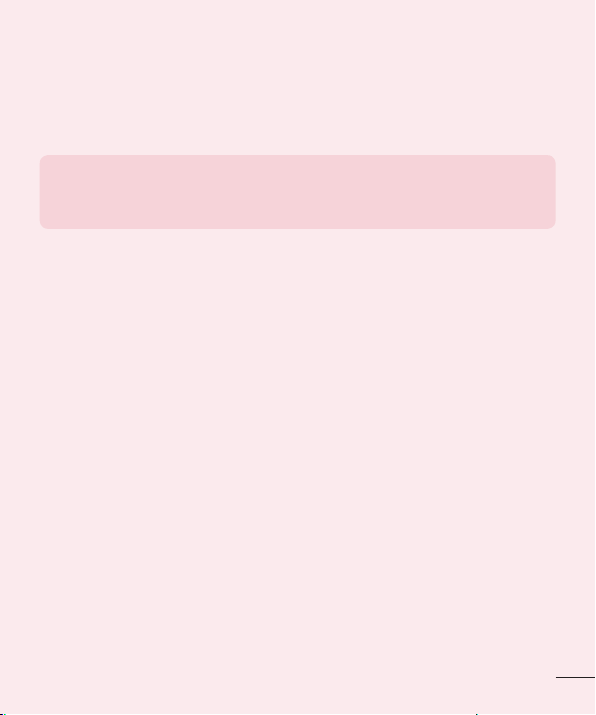
<si vous avez oublié votre code PIN ou votre mot de passe>
Si vous avez oublié votre code PIN ou votre mot de passe, vous devrez
effectuer une réinitialisation matérielle.
Attention: si vous effectuez une réinitialisation matérielle, toutes les
applications d'utilisateur et données d'utilisateur seront supprimées.
REMARQUE: si vous n'êtes pas connecté à votre compte Google et que
vous avez oublié votre schéma de déverrouillage, vous devrez saisir votre
code PIN de sauvegarde.
4. Utilisation de la réinitialisation matérielle
(réinitialisation d'usine)
Si votre tablette ne se restaure pas dans son état d'origine, utilisez une
réinitialisation matérielle (réinitialisation aux valeurs d'usine) pour l'initialiser.
1 Éteignez votre tablette.
2 Maintenez les touches Marche-Arrêt/Verrouillage + Volume bas enfoncées
sur le côté droit de la tablette.
3 Relâchez uniquement la touche Marche-Arrêt/Verrouillage lorsque le logo
LG s'affiche et continuez à appuyer sur la touche Volume bas.
4 Maintenez ensuite les touches Marche-Arrêt/Verrouillage + Volume haut
enfoncées en même temps tout en appuyant sur la touche Volume bas.
5 Relâchez toutes les touches lorsque l'écran Réinitialisation matérielle
s'affiche.
6 Appuyez sur la touche Marche-Arrêt/Verrouillage pour continuer ou sur
une des touches Volume pour annuler.
23
Page 26
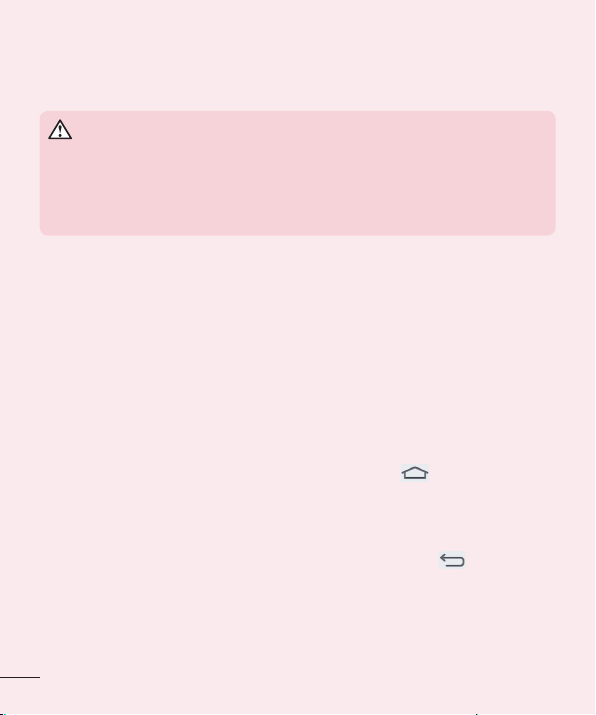
7 Appuyez à nouveau sur la touche Marche-Arrêt/Verrouillage pour
confirmer ou sur une des touches de volume pour annuler.
8 Votre périphérique va effectuer une réinitialisation matérielle.
AVERTISSEMENT
Si vous effectuez une réinitialisation matérielle, toutes les applications et
les données d'utilisateur ainsi que vos licencesDRM seront supprimées.
N'oubliez pas de sauvegarder toutes les données importantes avant
d'effectuer une réinitialisation matérielle.
5. Lancement et permutation d'applications
Exécuter plusieurs tâches à la fois est très simple avec Android, vous pouvez
conserver simultanément plusieurs applications en cours d'exécution. Il n'est
pas nécessaire de quitter une application avant d'en ouvrir une autre.
Utilisation et permutation entre plusieurs applications en cours d'exécution.
Android gère chacune des applications en les interrompant et en les lançant
en fonction des besoins de l'utilisateur, pour éviter que les applications en
veille sollicitent inutilement des ressources.
1 Appuyez de façon prolongée sur la touche Accueil . Une liste des
applications récemment utilisées s'affiche.
2 Appuyez ensuite sur l'application à laquelle vous voulez accéder. Cela
n'empêche pas l'application précédente de s'exécuter en arrière-plan sur
la tablette. N'oubliez pas d'appuyer sur la touche Retour pour quitter
une application après l'avoir utilisée.
24
Page 27
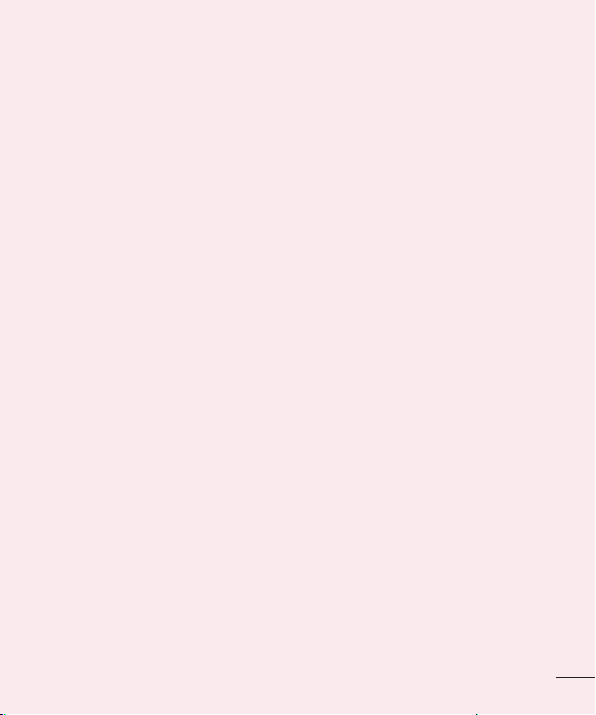
• Pour arrêter les applications, appuyez sur Gestionnaire des tâches à partir
de la liste des applications récentes, puis appuyez sur Arrêter ou Tout
arrêter.
• Pour supprimer une application de la liste des applications récentes, faites
glisser l'aperçu de l'application vers la gauche ou la droite. Pour effacer
toutes les applications, appuyez sur Tout effacer.
6. Lorsque l'écran reste figé
Si l'écran se fige ou si la tablette ne répond pas lorsque vous essayez de
la mettre en marche : appuyez de façon prolongée sur la touche Marche-
Arrêt/Verrouillagependant 12 secondes, pour éteindre votre tablette. Si le
problème persiste, contactez le centre de services.
7. Ne branchez pas votre tablette lorsque vous activez
la touche Marche/Arrêt votre ordinateur
N'oubliez pas de débrancher votre tablette depuis l'ordinateur lorsque vous
allumez ou éteignez votre ordinateur, cet oubli peut entraîner des erreurs
d'ordinateur.
25
Page 28
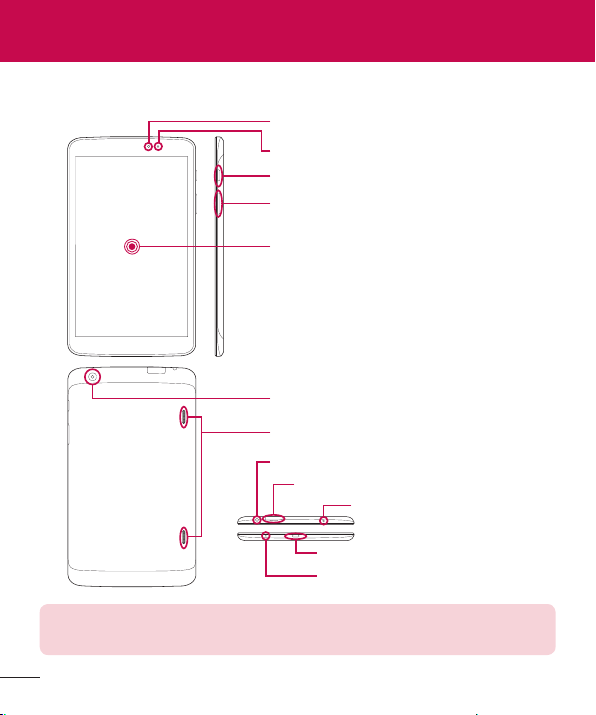
Apprendre à connaître votre appareil
Vue d'ensemble de la tablette
Objectif de l'appareil photo sur la face avant
Capteur de lumière ambiante
Touche Marche-Arrêt/Verrouillage
Touches de volume
Écran tactile
Objectif de l'appareil photo
Haut-parleur
Prise d'écouteurs
Fente pour carte microSD
LED IR
Chargeur/Port USB
Microphone
REMARQUE : assurez-vous que le microphone n'est pas bloqué lors de
l'enregistrement d'un clip vidéo ou audio.
26
Page 29
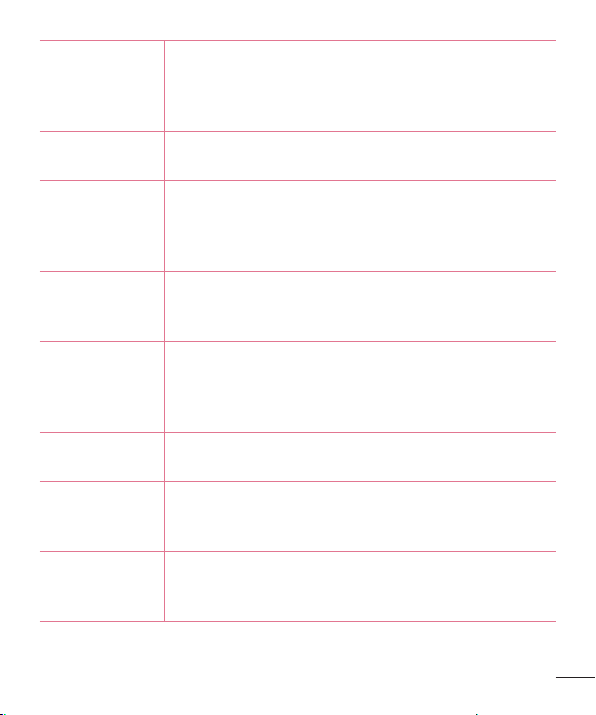
Objectif de
l'appareil photo
sur la face avant
Fente pour carte
microSD
Prise
d'écouteurs
Capteur
de lumière
ambiante
Touche
Marche-Arrêt/
Verrouillage
Touches de
volume
Chargeur/Port
USB
Objectif de
l'appareil photo
Utilisez-le pour prendre des photos et enregistrer des
vidéos de vous-même. Vous pouvez également l'utiliser
pour des conversations vidéo. Maintenez-le propre pour
des performances optimales.
Insérez la carte microSD pour le stockage de fichiers
tels que de la musique, des vidéos et des photos.
Vous permet de brancher un casque d'écoute optionnel
pour faciliter les conversations mains libres. Vous pouvez
également brancher des écouteurs pour écouter de la
musique.
Le capteur de lumière ambiante utilise un capteur
ambiant qui mesure la lumière environnante et ajuste la
luminosité de l'écran LCD afin d'en parfaire la vivacité.
Appuyez pour verrouiller/déverrouiller l'écran. Appuyez
de façon prolongée pour allumer ou éteindre la tablette,
redémarrez-la, activez/désactivez le mode Avion,
modifiez ensuite les paramètres de son.
Vous permet de régler les volumes des médias.
Vous permet de connecter la tablette et le câble USB
pour une utilisation avec l'adaptateur chargeur, ou
d'autres accessoires compatibles.
Utilisez-le pour prendre des photos et enregistrer des
vidéos. Maintenez-le propre pour des performances
optimales.
27
Page 30
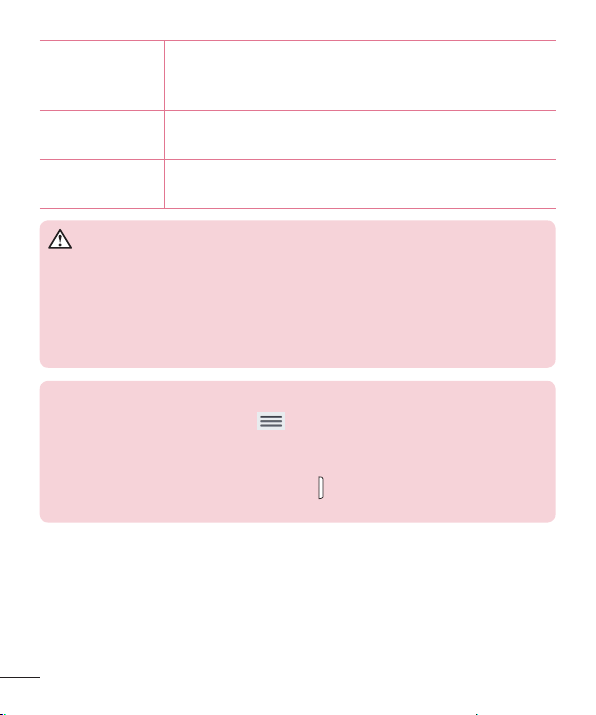
Le son provient du haut-parleur arrière au lieu de
Haut-parleur
Microphone
LED IR
AVERTISSEMENT
Placer un objet lourd sur la tablette ou s'asseoir dessus peut
endommager l'écran LCD ainsi que les fonctions de l'écran tactile.
Ne recouvrez pas le capteur de proximité de l'écranLCD avec un film
protecteur. Cela risquerait de provoquer un dysfonctionnement du
capteur.
CONSEIL PRATIQUE!
• Appuyez sur la touche Menu
application, pour prendre connaissance des options disponibles.
• Si l'appareil est verrouillé et ne fonctionne pas, appuyez de façon
prolongée sur la touche Marche/Arrêt
l'éteindre.
provenir de l'écouteur (p.ex., la fonction haut-parleur, la
fonction lecteur de musique, etc.)
Enregistre votre voix et est utilisé pour les fonctions
activées par commande vocale.
Fonctionne de la même manière qu'un capteur
QuickRemote.
à chaque fois que vous ouvrez une
pendant 12 secondes pour
Charger votre tablette
Une batterie rechargeable au Lithium-ion est utilisée pour alimenter votre
tablette. Un chargeur USB, inclus avec votre tablette, est utilisé pour
recharger la batterie. Avant d'utiliser votre tablette pour la première fois,
assurez-vous que la batterie est complètement chargée.
28
Page 31

REMARQUE : votre appareil est équipé d'une batterie interne
rechargeable. Pour votre sécurité, veuillez ne pas extraire la batterie
intégrée au produit.
Avertissement! Si l'écran tactile ne fonctionne pas alors que la tablette
est en cours de chargement, cela peut être dû à une alimentation
instable. Il vous faut par conséquent déconnecter le câble USB de
l'appareil ou débrancher le chargeur USB de la prise électrique.
1 Branchez le chargeur USB et le câble USB.
2 Branchez le câble USB (comme illustré ci-dessous) sur le port du
chargeur USB de la tablette.
REMARQUE : pour optimiser la durée de vie de la batterie, celle-ci doit
être complètement chargée lors d'une première utilisation.
29
Page 32

Optimisation de la durée de vie de la batterie
Vous pouvez prolonger la durée de vie de votre batterie entre les cycles de
charge en désactivant les fonctions dont l'exécution en arrière-plan n'est pas
justifiée. Vous pouvez également surveiller le comportement des applications
et des ressources du système qui consomment l'énergie de la batterie.
Pour prolonger de la durée de vie de votre batterie
• Désactivez les communications radio que vous n'utilisez pas, telles que
Wi-Fi, Bluetooth ou GPS.
• Réduisez la luminosité de l'écran et définissez un délai de mise en veille
réduit.
• Désactivez la synchronisation automatique de Gmail™, du calendrier, des
contacts et autres applications.
• Certaines applications que vous avez téléchargées peuvent réduire
l'autonomie de la batterie.
• Lorsque vous utilisez des applications téléchargées, vérifiez le niveau de
charge de la batterie.
Vérification du niveau de charge de la batterie
1 Dans l'écran d'accueil, appuyez sur Applications > Paramètres >
À propos de la tablette > Batterie.
2 L'état de la batterie (charge ou décharge) et son niveau sont affichés sur
le menu supérieur de l'écran.
Pour surveiller et contrôler les ressources utilisées par la batterie
1 Dans l'écran d'accueil, appuyez sur Applications > Paramètres >
À propos de la tablette > Batterie > Utilisation de la batterie.
2 Le bas de l'écran affiche la durée d'utilisation de la batterie et répertorie
également les applications ou services utilisant l'énergie de la batterie,
30
Page 33

en ordre décroissant en fonction de l'énergie qu'ils consomment
individuellement.
Insertion d'une carte microSD
Votre appareil prend en charge l'utilisation de cartes mémoire microSD
d'une capacité allant jusqu'à 64 GB. Les contenus multimédias peut être
sauvegardés sur la carte microSD.
1 Éteignez la tablette avant d'insérer ou d'extraire la carte microSD.
2 Glissez votre ongle dans la découpe et tirez le tiroir d'insertion de la carte
microSD. Insérez la carte microSD dans la fente, ses contacts étant dirigés
vers le bas. Délicatement, poussez doucement le tiroir d'insertion de la
carte dans l'appareil.
31
Page 34

Retrait de la carte microSD
Pour retirer en toute sécurité la carte microSD de votre tablette, vous devez
tout d'abord la désactiver.
1 Dans l'écran d'accueil, appuyez sur Applications > Paramètres >
Stockage > Désactiver la carte SD.
2 Tirez doucement la carte microSD pour l'extraire de la fente.
Avertissement! Ne tentez pas d'extraire la carte microSD sans l'avoir
préalablement désactivée. Faute de quoi, vous pourriez endommager
la carte microSD ainsi que votre tablette, et les données stockées sur la
carte microSD pourraient être corrompues.
Formatage de la carte microSD
Avertissement! Tous les fichiers stockés dans votre carte microSD sont
effacés lorsque vous formatez la carte.
1 Dans l'écran d'accueil, appuyez sur Applications > Paramètres >
Stockage.
2 Appuyez (à deux reprises) sur Effacer la carte SD.
3 Si vous avez activé un schéma de déverrouillage, saisissez-le et appuyez
sur Tout effacer. La carte est alors formatée et prête à être utilisée.
REMARQUE: si votre carte microSD contient des données, la structure
des dossiers peut être différente après le formatage, consecutivement à la
suppression de tous les fichiers.
32
Page 35

Verrouillage et déverrouillage de l'écran
Si vous n'utilisez pas la tablette pendant un certain temps, l'écran sera
automatiquement éteint et verrouillé. Cela permet de prévenir les sélections
accidentelles sur l'écran et d'économiser la batterie. Lorsque vous n'utilisez
pas votre tablette, appuyez sur la Touche Marche-Arrêt/Verrouillage pour
verrouiller votre tablette.
Si des programmes sont en cours d'exécution lors du verrouillage de
l'écran, il se peut qu'il continuent à s'exécuter indépendamment du mode
Verrouillage.
Pour réactiver votre tablette, appuyez sur la touche Marche-Arrêt/
Verrouillage . L'écran de verrouillage s'affiche. Appuyez sur l'écran de
verrouillage et faites glisser votre doigt dans n'importe quelle direction pour
déverrouiller votre écran d'accueil. Le dernier écran que vous avez consulté
s'ouvre alors.
33
Page 36

Votre écran d'accueil
Conseils pratiques pour l'utilisation de l'écran tactile
Voici quelques conseils relatifs à la façon de naviguer sur votre tablette.
Allumer l'écran
La fonction KnockON vous permet d'effectuer un double appui sur l'écran
pour l'activer ou le désactiver facilement.
• Appuyez rapidement deux fois sur le centre
de l'écran pour l'activer.
• Appuyez rapidement deux fois sur la barre
d'état, un espace vide de l'écran d'accueil
ou sur l'écran de verrouillage pour éteindre
l'écran.
REMARQUE:
• Vous pouvez désactiver cette fonction dans les paramètres Affichage.
• À l'écran d'accueil, appuyez sur Applications
Écran > Allumer l'écran > appuyez sur la case à cocher Allumer l'écran.
> Paramètres >
34
Page 37

Balayage trois doigts
Utilisez le balayage à trois doigts pour sauvegarder sur la gauche de l'écran
les applications en cours d'exécution, ou pour les restituer à l'écran. Pour les
restituer ultérieurement, certaines applications peuvent devoir redémarrer.
Vous pouvez sauvegarder jusqu'à trois applications.
1 Lorsqu'une application est ouverte,
posez trois doigts sur l'écran et faites-les
glisser vers la gauche. L'écran en cours
d'affichage est sauvegardé et l'écran
d'accueil s'affiche.
2 Pour réouvrir les applications
sauvegardées, posez trois doigts sur
l'écran et faites-les glisser vers la droite.
Appuyez sur l'application que vous
souhaitez ouvrir.
Conseil pratique! La fonction Balayage trois doigts ne reconnaît pas un
nombre de doigts inférieur ou supérieur, ou votre paume.
Appuyer ou effleurer
Une simple pression du doigt sélectionne des articles, des liens, des
raccourcis et des lettres sur le clavier à l'écran.
35
Page 38

Appui de façon prolongée
Appuyez de façon prolongée sur un élément à l'écran en le touchant, sans
relâcher la pression du doigt, jusqu'à ce qu'une action se produise. Par
exemple, pour ouvrir les options disponibles d'un contact, appuyez de façon
prolongée sur le contact figurant dans la liste Contacts jusqu'à ce que le
menu contextuel s'affiche.
Glisser
Appuyez de façon prolongée sur un élément et, sans relâcher la pression
du doigt, déplacez-le ensuite sur l'écran jusqu'à ce que vous atteigniez
la position souhaitée. Vous pouvez faire glisser des éléments de l'écran
d'accueil pour les repositionner.
Faire glisser ou déplacer
Pour faire glisser ou déplacer, déplacez rapidement votre doigt sur la surface
de l'écran, sans marquer de temps d'arrêt à partir de l'instant ou vous y
posez votre doigt (de sorte à ne pas faire glisser un élément autre que celui
sélectionné). Par exemple, vous pouvez déplacer l'écran vers le haut ou vers
le bas pour faire défiler une liste, ou parcourir les différents écrans d'accueil
en l'effleurant de gauche à droite (et vice versa).
Double toucher
Double toucher pour zoomer sur une page Web ou une carte. Par exemple,
touchez rapidement à deux reprises la section d'une page Web pour
redimensionner cette section et l'adapter à la largeur de l'écran. Vous pouvez
aussi toucher à deux reprises pour effectuer un zoom avant ou arrière après
avoir pris une photo (au moyen de l'appareil photo) ou lors de la lecture
de cartes. Touchez un mot à deux reprises pour le mettre en surbrillance.
Le double toucher peut aussi activer la fonction KnockON pour allumer ou
éteindre l'écran tactile.
36
Page 39

Zoom par pincement
Utilisez votre index et votre pouce, dans un mouvement de pincement ou
d'écartement, pour effectuer un zoom avant ou arrière lorsque vous utilisez
le navigateur ou des cartes, ou en parcourant des images.
Faire pivoter l'écran
À partir de nombreuses applications et menus, l'orientation de l'écran
s'ajuste à l'orientation physique de l'appareil.
REMARQUE:
• Pour sélectionner un élément, appuyez au centre de l'icône.
• N'exercez pas une pression trop forte sur l'écran tactile; celui-ci est
suffisamment sensible pour détecter un toucher léger, et néanmoins ferme.
• Appuyez du bout du doigt sur l'option souhaitée. Veillez à ne pas appuyer
sur d'autres touches.
Écran d'accueil
Il vous suffit de faire glisser votre doigt vers la gauche ou vers la droite
pour afficher les volets. Vous pouvez personnaliser chaque volet avec des
applications, des téléchargements, des gadgets logiciels et des fonds
d'écrans.
REMARQUE : quelques images d'écran peuvent être différentes en
fonction de votre région.
Sur votre écran d'accueil, vous pouvez voir des icônes de menu affichées au
bas de l'écran. Les icônes de menu vous permettent d'accéder, d'un simple
toucher, aux fonctions que vous utilisez le plus.
37
Page 40

Barre d'état – Affiche des informations sur l'état de
l'appareil, y compris l'heure, la puissance du signal,
l'état de la batterie et les icônes de notification.
Icônes d'applications – Appuyez sur une icône
(application, gadget logiciel, dossier, etc.) pour
l'ouvrir et l'utiliser.
Touches de raccourcis – Permettent d'accéder,
d'un simple toucher, aux fonctions les plus souvent
utilisées.
Touche Menu – Ouvre un menu d'options avec des
options relatives à l'écran ou l'application en cours.
Cela ne s'applique que lorsque disponibles, en
fonction de l'écran ou de l'application.
Touche d'accueil – Renvoie à l'écran d'accueil (ou
restitue votre modèle d'écran d'accueil par défaut
à partir de l'un des modèles d'extension d'écran
d'accueil), touchez-le de façon prolongée pour
afficher les applications récemment utilisées, avec
un accès à l'application Gestionnaire de tâches.
Touche précédent – Revient à l'écran précédent.
Ferme également les éléments contextuels tels
que les menus, les boîtes de dialogue et le clavier
à l'écran.
38
Page 41

Personnalisation de l'écran d'accueil
Vous pouvez personnaliser votre écran d'accueil en y ajoutant des
applications, des téléchargements, des gadgets logiciels ou des fonds
d'écran. Pour plus de commodité lors de l'utilisation de votre tablette, ajoutez
vos applications préférées et des gadgets logiciels sur l'écran d'accueil.
Pour ajouter des éléments sur votre écran d'accueil:
1 Appuyez de façon prolongée sur la partie vierge de l'écran d'accueil.
2 Appuyez sur l'onglet Applications, Widgets ou Fonds d'écran.
3 Faites glisser chaque élément à l'endroit souhaité, puis relevez votre doigt.
Pour supprimer un élément de l'écran d'accueil:
Appuyez de façon prolongée sur l'icône à supprimer, faites-la glisser vers
, puis relevez votre doigt.
CONSEIL PRATIQUE! Pour ajouter une icône d'application à l'écran
d'accueil. Dans l'écran Applications, appuyez de façon prolongée
sur l'application que vous souhaitez ajouter et faites-la glisser à
l'emplacement voulu.
CONSEIL PRATIQUE! Vous pouvez ajouter plusieurs icônes
d'applications dans un dossier. Superposez une icône d'application sur
une autre icône de l'écran d'accueil pour créer un dossier.
39
Page 42

Retour à une application récemment utilisée
1 Appuyez de façon prolongée sur la touche d'accueil . L'écran affiche
alors une fenêtre contextuelle contenant les icônes de vos dernières
applications utilisées.
2 Appuyez sur une icône pour ouvrir l'application correspondante. Ou
appuyez sur la touche Précédent pour revenir à l'écran précédent.
Notifications
Les notifications vous préviennent lors de la réception de nouveaux
messages, d'événements du calendrier et d'alarmes, ainsi que lors
d'événements en cours tels que les téléchargements de vidéos.
Depuis le panneau de notifications, vous pouvez afficher l'état actuel de votre
tablette ainsi que les notifications en attente.
Lors de l'arrivée d'une notification, son icône s'affiche en haut de l'écran.
Les icônes des notifications en attente s'affichent à gauche et les icônes du
système, telles que la Wi-Fi ou le niveau de charge de la batterie, s'affichent
à droite.
Notifications
en attente
Icônes du système telles que Bluetooth,
Wi-Fi et état de la batterie
40
Page 43

Faites glisser vers le bas pour les notifications et les paramètres
Faites glisser la Barre d'état vers le bas pour ouvrir le volet Notifications. Pour
fermer le volet Notifications, faites glisser vers le haut la barre située au bas
de l'écran.
REMARQUE : appuyez de façon prolongée sur une icône dans les
Paramètres rapides pour afficher le menu Paramètres des fonctions.
Barre des paramètres rapides –
Effleurez vers la droite ou vers la
gauche pour faire défiler la liste.
QSlide Apps – Appuyez pour activer un
composant de QSlide.
Glissez vers la gauche ou vers la droite
pour régler la Luminosité de l'écran /
le Volume.
Paramètres rapides sur le volet Notifications.
Utilisez les Paramètres rapides pour activer/désactiver facilement des
paramètres de fonctions telles que le Wi-Fi. Les Paramètres rapides figurent
en haut du volet Notifications.
Pour réorganiser les éléments de Paramètres rapides sur le volet
Notifications
Ouvrez le volet Notifications et appuyez sur . Vous pouvez afficher et
réorganiser les éléments de votre choix dans le menu Paramètres rapides.
41
Page 44

Applications QSlide sur le volet Notifications
Les applications QSlide sont affichées dans une barre située sur le volet
Notifications, au-dessous de la barre de paramètres rapides. Ces icônes
offrent un moyen rapide et pratique d'effectuer plusieurs tâches sur le
même écran (de la même manière qu'une image dans l'image sur un
téléviseur). QSlide affiche une petite fenêtre d'application sur l'écran qui peut
être déplacée, redimensionnée ou rendue transparente.
Utilisation des applications QSlide
Appuyez sur l'une des applications QSlide figurant dans la barre pour
l'activer. Lorsqu'elle est activée, la fonction QSlide ouvre l'application dans
une fenêtre au premier plan, ce qui vous permet d'accéder à d'autres
applications en arrière-plan. Vous pouvez ouvrir jusqu'à deux fenêtres QSlide
simultanément.
Icônes indicatrices sur la barre d'état
Des icônes indicatrices apparaissent sur la barre d'état en haut de l'écran
pour signaler des événements de calendrier, l'état de l'appareil et plus
encore.
Les icônes affichées en haut de l'écran fournissent des informations relatives
à l'état de l'appareil. Les icônes répertoriées dans le tableau ci-dessous
figurent parmi les plus courantes.
42
Page 45

Icône Description Icône Description
Mode Avion L'alarme est paramétrée
Connecté à un réseau
Wi-Fi
Casque avec fil GPS en cours d'acquisition
Le Bluetooth est activé
Avertissement du système
Mode vibreur Nouveau message Gmail
Batterie entièrement
chargée
Batterie en charge
Le DLNA est activé
Téléchargement de
données en cours
Chargement de données
en cours
Lecture de musique
SmartShare
Réception de données de
localisation depuis le GPS
Données en cours de
synchronisation
Nouveau message
Hangouts
Morceau en cours de
lecture
La tablette est connectée
au PC via un câble USB ou
le partage de connexion
USB est actif
Le mode Économie
d'énergie est activé
Slide aside est activé
43
Page 46

REMARQUE : l'emplacement des icônes dans la barre d'état peut varier
selon les fonctions ou les services.
Plug & Pop
Plug & Pop vous permet de choisir rapidement des applications à utiliser
lorsque vous branchez des écouteurs ou un périphérique On-the-Go,
comme par exemple une souris ou un clavier.
1 Branchez les écouteurs ou le périphérique OTG (On-the-Go) (p.ex. souris,
clavier, etc.).
2 Le volet d'applications affiche et vous pouvez sélectionner une application
à lancer.
REMARQUE: vous pouvez modifier les applications à afficher sur le volet
et configurer la restriction d'affichage du volet d'applications.
Ƭ Appuyez sur > > Paramètres > Accessoires.
Prendre une capture d'écran
Appuyez simultanément de façon prolongées sur la touche Volume bas et
sur la touche Marche-Arrêt/Verrouillage pendant environ 2 secondes pour
prendre une capture d'écran.
Pour voir l'image capturée, allez sur Applications > Galerie >
Screenshots Dossier.
44
Page 47

CONSEIL PRATIQUE! Vous ne pouvez pas capturer un écran d'appareil
photo/caméra.
Utiliser QuickMemo pour prendre une capture d'écran
Sur l'écran que vous souhaitez capturer, faites glisser la barre d'état vers le
bas et sélectionnez QuickMemo.
OU
Appuyez de façon prolongée sur la touche Volume haut/bas simultanément.
Utilisation de Capture plus pour prendre une capture d'écran
Cette fonctionnalité vous permet de capturer une partie de l'écran dans le
navigateur Internet par défaut.
1 Lorsque vous êtes connecté à Internet, appuyez sur , et appuyez
ensuite sur Capture plus.
2 Ajustez la blue box à la taille désirée et appuyez ensuite sur OK. La zone
sélectionnée est sauvegardée dans la galerie.
Clavier à l'écran
Vous pouvez saisir du texte à l'aide du clavier à l'écran. Le clavier à l'écran
s'affiche automatiquement à l'écran lorsque vous devez saisir du texte. Pour
afficher le clavier manuellement, effleurez simplement un champ de texte
dans lequel vous souhaitez saisir du texte.
45
Page 48

Utilisation du clavier et de la saisie de texte
Appuyez une fois pour que la lettre suivante s'inscrive en majuscule.
Appuyez deux fois pour ne saisir que des majuscules.
Appuyez pour permuter entre le clavier numérique et celui des
symboles.
Appuyez pour utiliser la fonction de saisie vocale. Vous pouvez
également appuyer de façon prolongée sur cette icône pour
sélectionner le menu d'écriture manuscrite et de paramètres.
Appuyez pour saisir un espace.
Appuyez pour créer une nouvelle ligne dans le champ Message.
Appuyez pour supprimer le caractère précédent.
Saisie des lettres accentuées
Le clavier à l'écran vous permet de saisir des caractères spéciaux (p.ex.
«à»).
À titre d'exemple, appuyez de façon prolongée sur la touche désirée (p.ex.
la touche « a »). Après l'apparition du caractère souhaité, faites glisser votre
doigt dessus et soulevez-le pour saisir le caractère.
46
Page 49

Configuration d'un compte Google
Lorsque vous allumez votre tablette, vous avez la possibilité d'activer le
réseau, de vous connecter à votre compte Google et de sélectionner la façon
dont vous souhaitez utiliser certains services Google.
Pour configurer votre compte Google
• Connectez-vous à un compte Google à partir de l'écran d'invite de
configuration.
OU
• Dans l'écran d'accueil, appuyez sur Applications onglet > Applications
> Paramètres > Comptes et synchronisation > Ajouter un compte >
Google.
Si vous possédez un compte Google, appuyez sur Compte existant, saisissez
votre adresse Email et votre mot de passe, appuyez ensuite sur . Dans le
cas contraire, appuyez sur Nouveau et saisissez les informations nécessaires
pour créer un nouveau compte Google.
Une fois que vous avez configuré votre compte Google sur votre tablette,
votre tablette se synchronise automatiquement avec votre compte Google
sur le Web.
Vos contacts, messages Gmail, événements de calendrier et autres
informations issues de ces applications et des services sur le Web sont
synchronisés avec votre tablette. (Cela dépendra de vos paramètres de
synchronisation.)
Une fois connecté, vous pouvez utiliser Gmail™ et profiter des services
Google sur votre tablette.
47
Page 50

Connexion à des réseaux et des périphériques
Wi-Fi
Le Wi-Fi permet d'accéder à Internet en haut-débit dans la zone de
couverture d'un point d'accès sans fil (PA).
Connexion aux réseaux Wi-Fi
Pour utiliser la fonction Wi-Fi sur votre tablette, vous devez accéder à une
borne, également nommée «point d'accès sans fil». Certaines bornes sont
libres d'accès et vous pouvez vous y connecter très facilement. D'autres
bornes Wi-Fi sont masquées ou font appel à des fonctions de sécurité ; vous
devez configurer votre tablette pour pouvoir vous y connecter. Désactivez la
fonction Wi-Fi lorsque vous ne l'utilisez pas afin de prolonger la durée de vie
de votre batterie.
Activation de la fonction Wi-Fi et connexion à un réseau Wi-Fi
1 Dans l'écran d'accueil, appuyez sur Applications onglet > Applications
> Paramètres > Wi-Fi à partir des RÉSEAUX SANS FIL.
2 Appuyer sur pour l'activer et lancez la recherche des réseaux Wi-Fi
disponibles.
3 Appuyez sur Recherche pour afficher la liste des réseaux Wi-Fi actifs à
portée.
• Les réseaux sécurisés sont identifiés par une icône de verrouillage.
4 Appuyez sur un réseau pour vous y connecter.
• Si le réseau est sécurisé, vous êtes invité à saisir un mot de passe ou
d'autres identifiants de connexion. (Contactez votre administrateur
réseau pour plus de détails.)
5 Dans la Barre d'état, différentes icônes indiquent l'état du réseau Wi-Fi.
48
Page 51

Bluetooth
Vous pouvez envoyer des données via Bluetooth en exécutant une
application correspondante, et non depuis le menu Bluetooth, comme il est
normalement d'usage sur la plupart d’autres appareils mobiles.
REMARQUE:
• LG décline toute responsabilité en cas de perte, d'interception ou de
mauvaise utilisation de données envoyées ou reçues via la fonction sans
fil Bluetooth.
• Veillez toujours à ce que les périphériques avec lesquels vous échangez
des données, ou dont vous recevez des données, soient toujours de
confiance et correctement sécurisés. Si des obstacles se trouvent entre
les périphériques, la portée opérationnelle peut être réduite.
• Certains appareils, notamment ceux non testés ou approuvés par
BluetoothSIG, peuvent ne pas être compatibles avec votre appareil.
Activer le Bluetooth et jumeler votre tablette avec un périphérique Bluetooth
Vous devez jumeler votre appareil avec un autre appareil avant de vous y
connecter.
1 Dans l'écran d'accueil, appuyez sur Applications onglet > Applications
> Paramètres > Bluetooth à partir des RÉSEAUX SANS FIL.
2 Appuyez sur pour activer le Bluetooth. Vous verrez l'option pour
rendre votre tablette visible s'afficher. Appuyez ensuite sur Recherche
d'appareils pour afficher les périphériques à portée.
3 Sélectionnez dans la liste l'appareil avec lequel vous souhaitez jumeler le
vôtre.
Une fois le jumelage réussi, votre appareil se connecte à l'autre appareil.
49
Page 52

Envoyer des données à l'aide de la fonction sans fil Bluetooth
1 Ouvrez l'élément et appuyez sur .
OU
Appuyez de façon prolongée sur l'élément et sélectionnez Partager.
OU
Ouvrez l'élément et appuyez sur la touche Menu > Partager.
2 Appuyez sur Bluetooth pour procéder à un partage via Bluetooth.
REMARQUE: la méthode de sélection d'option peut varier en fonction du
type de données.
3 Recherchez un périphérique compatible Bluetooth et procédez à un
jumelage.
Recevez des données à l'aide de la fonction sans fil Bluetooth
1 Dans l'écran d'accueil, appuyez sur Applications onglet > Applications
> Paramètres > Bluetooth.
2 Appuyez sur pour activer le Bluetooth et cochez la case à cocher
située en haut de l'écran pour activer la visibilté du dispositif sur d'autres
appareils.
REMARQUE : pour sélectionner la durée de visibilité de votre dispositif,
appuyez sur la touche Menu
3 Jumelez les appareils puis, lorsque vous recevez une demande
d'autorisation Bluetooth, appuyez sur Accepter pour accepter le(s)
fichier(s).
> Expiration de visibilité.
50
Page 53

SmartShare
Vous pouvez bénéficier de la fonction SmartShare dans Galerie, Musique,
Vidéo et Polaris Office.
Pour envoyer le contenu de votre tablette vers d'autres appareils
1 Sur le contenu que vous souhaitez lire ou transmettre, appuyez sur .
2 Appuyez sur Lecture ou Beam dans la boîte de dialogue.
• Lecture : vous pouvez lire votre contenu sur votre téléviseur, haut-
parleur Bluetooth, etc.
• Beam : vous pouvez envoyer votre contenu vers des appareils Bluetooth
ou des téléphones et des tablettes LG compatibles avec SmartShare
Beam*.
* SmartShare Beam permet de transférer rapidement des contenus
multimédias au moyen de Wi-Fi Direct.
3 Appuyez sur l'appareil de la liste sur lequel vous voulez lire ou envoyer le
contenu.
• Si l'appareil ne figure pas dans la liste, assurez-vous que la connexion
Wi-Fi, Wi-Fi Direct, ou Bluetooth de l'appareil en question est activée. Et
appuyez sur Rechercher.
4 Appuyez sur Envoyer.
51
Page 54

Pour bénéficier sur votre tablette du contenu d'appareils se trouvant à proximité, tels qu'un ordinateur ou un téléphone portable
1 Pour connecter les appareils se trouvant à proximité à votre tablette,
appuyez sur Appareils à proximité.
<Galerie>
• Assurez-vous que votre tablette et les appareils à proximité soient
connectés sur le même réseau Wi-Fi.
• Assurez-vous que la fonction DLNA sur l'appareil à proximité est
activée.
2 Appuyez sur l'appareil à connecter.
Si l'appareil ne figure pas sur la liste, appuyez sur Rechercher les
périphériques à proximité.
Une fois la connexion établie, vous pouvez accéder sur votre tablette au
contenu de l'appareil se trouvant à proximité.
52
Page 55

Connexions au PC via un câble USB
Découvrez comment connecter votre appareil à un PC à l'aide d'un câble
USB en modes ConnexionUSB.
Transfert de musique, de photos et de vidéos à l'aide du mode Stockage de masse USB
1 Connectez votre tablette à l'ordinateur à l'aide d'un câble USB.
2 Si vous n'avez pas installé le pilote LG Android Platform Driver sur votre
ordinateur, vous devez modifier les paramètres manuellement. Choisissez
Paramètres système onglet > Connexion PC > Choisir la méthode de
connexion USB, sélectionnez ensuite Synchro média (MTP).
3 Vous pouvez alors afficher le contenu du stockage de masse sur votre PC
et transférer des fichiers.
Synchronisation avec WindowsMediaPlayer
Assurez-vous que Windows Media Player est installé sur votre ordinateur.
1 À l'aide du câble USB, connectez la tablette à un PC sur lequel
WindowsMediaPlayer est installé.
2 Sélectionnez l'option Synchro média (MTP). Une fois la connexion établie,
une fenêtre contextuelle s'affiche sur le PC.
3 Ouvrez WindowsMediaPlayer pour synchroniser des fichiers de musique.
4 Modifiez ou saisissez le nom de votre appareil dans la fenêtre contextuelle
(si nécessaire).
5 Sélectionnez et faites glisser les fichiers musicaux souhaités vers liste de
synchronisation.
53
Page 56

6 Lancez la synchronisation.
• Les conditions suivantes doivent être satisfaites pour se synchroniser avec
WindowsMediaPlayer.
Éléments Condition requise
Système d'exploitation
Version de Window Media Player
• Si la version de Windows Media Player est antérieure à10, installez la
version10 ou une version ultérieure.
Microsoft Windows XP SP2, Vista
ou version ultérieure
Windows Media Player10 ou
version ultérieure
54
Page 57

Répertoire
Vous avez la possibilité d'ajouter des contacts sur votre tablette et de les
synchroniser avec ceux de votre compte Google ou d'autres comptes
prenant en charge la synchronisation des contacts.
Recherche d'un contact
1 Sur l'écran d'accueil, appuyez sur Répertoire pour ouvrir votre liste de
contacts.
2 Appuyez sur le champ Rechercher un contact et saisissez le nom du
contact à l'aide du clavier. Vous pouvez aussi appuyer sur une lettre située
sur le côté droit de l'écran pour accéder aux noms qui commencent par
la lettre choisie.
Ajout d'un nouveau contact
1 Dans l'écran d'accueil, appuyez sur Répertoire .
2 Appuyez sur le . Sélectionnez le compte voulu (le cas échéant).
3 Si vous souhaitez associer une image au nouveau contact, appuyez sur
. Choisissez à partir de Prendre une photo pour prendre une photo
avec l'appareil photo ou Sélectionner à partir de la Galerie. Recherchez
ensuite une image et sélectionnez-la.
4 Appuyez sur pour saisir des informations plus précises sur le nom.
5 Saisissez les coordonnées du contact.
6 Appuyez sur Enregistrer pour enregistrer la saisie du contact.
55
Page 58

Contacts favoris
Pour ajouter un contact à vos favoris
1 Sur l'écran d'accueil, appuyez sur Répertoire pour ouvrir votre liste de
contacts.
2 Appuyez sur un contact pour afficher les informations le concernant.
3 Appuyez sur l'étoile à la droite du nom du contact. L'étoile passe à la
couleur dorée et le contact est ajouté à vos favoris.
Pour supprimer un contact de votre liste de favoris
1 Sur l'écran d'accueil, appuyez sur Répertoire pour ouvrir votre liste de
contacts.
2 Appuyez sur l'onglet Favoris pour afficher vos contacts favoris.
3 Appuyez sur un contact pour afficher les informations le concernant.
4 Appuyez sur l'étoile dorée à droite du nom du contact. L'étoile devient
grise et le contact est supprimé de vos favoris.
Création d'un groupe
1 Sur l'écran d'accueil, appuyez sur Répertoire pour ouvrir votre liste de
contacts.
2 Appuyez sur l'onglet Groupes et ensuite .
3 Appuyez sur Enregistrer pour sauvegarder le groupe.
REMARQUE: la suppression d'un groupe n'entraîne pas la suppression
des contacts qui lui sont affectés. Ils seront conservés dans votre
répertoire.
56
Page 59

Vous pouvez vous servir de l'application Email pour lire des Emails provenant
de services de messagerie tels que Gmail. L'application Email prend en
charge les types de comptes suivants: POP3, IMAP et Exchange.
Votre administrateur système peut vous fournir les paramètres de compte
dont vous avez besoin.
Gestion d'un compte de messagerie
La première fois que vous ouvrez l'application Email, un assistant de
configuration s'affiche pour vous aider à configurer un compte de
messagerie.
Après la configuration initiale, Email affiche le contenu de votre boîte de
réception. Si vous avez ajouté plusieurs comptes, vous pouvez effectuer des
substitutions entre comptes.
Pour ajouter un autre compte de messagerie:
• Ouvrez l'application Email et appuyez sur la touche Menu >
Paramètres > .
Pour modifier les paramètres d'un compte de messagerie:
Ouvrez l'application Email et appuyez sur la touche Menu > Paramètres
> Paramètres généraux.
Pour supprimer un compte de messagerie:
• Ouvrez l'application Email et appuyez sur la touche Menu >
Paramètres > appuyez sur la touche Menu > Supprimer le compte
> effleurez un compte que vous souhaitez supprimer > Supprimer >
sélectionnez Oui.
57
Page 60

Utilisation des dossiers de comptes
Ouvrez l'application Email et appuyez sur la touche Menu et
sélectionnez Dossiers. Chaque compte dispose des dossiers Reçus, Boîte
d'envoi, Envoyés et Brouillons. Selon les fonctions prises en charge par le
fournisseur de services de votre compte, vous pouvez disposer de dossiers
supplémentaires.
Composition et envoi d'un Email
Composition et envoi d'un message:
1 dans l'application Email, appuyez sur Écrire .
2 Saisissez l'adresse du destinataire du message. Au fur et à mesure que
vous saisissez l'adresse, des adresses correspondantes figurant dans
vos contacts vous sont proposées. Si vous ajoutez plusieurs adresses,
séparez-les par des points-virgules.
3 Appuyez sur la touche Menu pour ajouter un Cc/Bcc et appuyez sur
Joindre pour joindre des fichiers, le cas échéant.
4 Saisissez l'objet et rédigez votre message.
5 Appuyez sur la touche Envoyer pour envoyer le message.
Si vous n'êtes pas connecté à un réseau (par exemple, si vous travaillez
en mode Avion), les messages sont stockés dans le dossier Boîte d'envoi
jusqu'à ce que vous vous reconnectiez à un réseau. Si elle contient des
messages en attente, la boîte d'envoi s'affiche sur l'écran Comptes.
CONSEIL PRATIQUE! Lorsqu'un nouvel Email arrive dans votre boîte de
réception, vous serez prévenu par une sonnerie ou une vibration. Appuyez
sur la notification d'Email pour désactiver la réception de notifications.
58
Page 61

Appareil Photo
Pour ouvrir l'application Appareil photo, appuyez sur Appareil Photo sur
l'écran d'accueil.
Familiarisation avec le viseur
Échanger appareil photo– Permet de basculer entre l'objectif de
l'appareil photo de la face arrière et celui de la face avant.
Mode de prise de vue – Définit la manière selon laquelle la prise de vue
est effectuée.
Paramètres– Appuyez sur cette icône pour ouvrir le menu de
paramétrage. Se reporter à Utiliser les paramètres avancés à la page
suivante.
Mode vidéo – Appuyez (ou glissez) pour passer du mode Appareil photo
au mode Vidéo.
Prendre une photo
Galerie– Effleurez pour afficher la dernière photo prise. Vous pouvez ainsi
accéder à votre galerie et voir les photos enregistrées en mode Appareil
photo.
59
Page 62

REMARQUE: assurez-vous que l'objectif de l'appareil photo est propre
avant de prendre des photos.
Utilisation des paramètres avancés
Dans le viseur, appuyez sur pour ouvrir les options avancées. Vous
pouvez modifier les paramètres de l'appareil photo en faisant défiler la liste.
Après avoir sélectionné l'option, appuyez sur la touche Précédent .
Prendre des photos par commande vovale.
Définit et contrôle la quantité de lumière reçue dans la photo.
Effectue une mise au point sur un emplacement spécifique.
Permet de sélectionner la résolution de la photo. Si vous choisissez
une haute résolution, la taille des fichiers augmentera ce qui signifie
que vous pourrez stocker moins de photos dans la mémoire.
La valeur ISO définit la sensibilité du capteur de lumière de
l'appareil photo. Plus la valeur ISO est élevée, plus la sensibilité de
l'appareil photo augmente. Cette caractéristique est utile s'il fait
sombre et que vous ne pouvez pas utiliser le flash.
Améliore la qualité des couleurs dans différentes conditions
d'éclairage.
Applique des effets artistiques à vos images.
Définit une temporisation après avoir appuyé sur le déclencheur. La
temporisation est très utile si vous voulez figurer sur une photo.
60
Page 63

Activez cette fonction pour utiliser les services de localisation
géographique de votre tablette. Prenez des photos, où que vous
soyez, puis étiquetez-les en mentionnant les informations relatives
au lieu. Si vous téléchargez des images étiquetées sur un blog qui
prend en charge le géoétiquetage, les images s'afficheront sur une
carte.
REMARQUE: cette fonction n'est disponible que lorsque la
fonction GPS est activée.
Sélectionne un son associé à l'obturateur.
Configurez la touche Volume pour l'utiliser soit pour prendre une
photo, soit pour activer le zoom.
Définissez l'emplacement de stockage pour vos photos. Choisissez
entre les options suivantes: mémoire interne ou carte SD.
Ouvre le guide d'aide pour en savoir plus sur une fonction.
Réinitialise tous les paramètres par défaut de l'appareil photo.
CONSEIL PRATIQUE!
• Lorsque vous quittez l'appareil photo, certains paramètres tels que la
balance des blancs, l'effet de couleurs, le temporisateur et le mode
Scène sont rétablis à leurs valeurs par défaut. Vérifiez-les avant de
prendre votre prochaine photo.
• Le menu Paramètres est superposé au viseur. Ainsi, lorsque vous
modifiez les éléments de couleur ou de qualité de la photo, vous avez
un aperçu de l'image modifiée derrière le menu Paramètres.
61
Page 64

Prise de vue rapide
1 Ouvrez l'application Appareil Photo.
2 En tenant la tablette en position horizontale, dirigez l'objectif vers le sujet
que vous souhaitez photographier.
3 Un cadre de mise au point apparaît alors au centre de l'écran du viseur.
Vous pouvez aussi appuyer n'importe où sur l'écran pour effectuer une
mise au point sur cet élément précis.
4 Le passage à la couleur verte du cadre de mise au point vous indique que
l’appareil photo a effectué la mise au point sur le sujet.
5 Appuyez sur pour prendre la photo.
Une fois la photo prise
Appuyez sur pour afficher la dernière photo prise.
Appuyez pour partager votre photo à l'aide de la fonction
SmartShare.
Appuyez pour prendre immédiatement une autre photo.
Appuyez pour envoyer votre photo à d'autres personnes ou pour la
partager via les services de réseaux sociaux.
Appuyez pour supprimer la photo.
CONSEIL PRATIQUE! Si vous possédez un compte sur un site de réseau
social et qu'il est configuré sur votre tablette, vous pouvez partager vos
photos avec la communauté de votre réseau social.
62
Page 65

Appuyez sur la touche Menu pour ouvrir toutes les options avancées.
Configurer l'image comme – Appuyez pour utiliser l'image comme Photo du
contact, Fond d'écran ou Fond d'écran de verrouillage.
Déplacer– Appuyez pour déplacer la photo vers un autre emplacement.
Copier– Appuyez pour copier la photo sélectionnée et la sauvegarder dans
un autre album.
Copier dans le presse-papier– Appuyez pour copier la photo et la conserver
dans le Presse-papier.
Renommer– Appuyez pour modifier le nom de l'image sélectionnée.
Rotation à gauche/droite– Appuyez pour effectuer une rotation à gauche
ou à droite.
Rogner– Appuyez pour rogner une partie de la photo. Déplacez votre doigt
sur l'écran pour sélectionner la zone à rogner.
Modifier– Pour visionner la photo et la modifier.
Applique un effet lumineux à vos photos.
Applique des effets artistiques à vos photos.
Applique des effets de couleur à vos photos.
Applique des options supplémentaires à vos photos.
Diaporama– Affiche automatiquement les images du dossier sélectionné
l'une après l'autre.
Ajouter localisation– Pour ajouter des informations relatives à la position
géographique.
Détails – Pour afficher des informations supplémentaires sur le contenu.
63
Page 66

Visualisation des photos enregistrées
Vous pouvez accéder à vos photos enregistrées depuis le mode Appareil
photo. Appuyez simplement sur l'aperçu de l'image en bas de l'écran pour
afficher votre galerie.
• Pour afficher d'autres photos, faites défiler l'affichage vers la droite ou vers
la gauche.
• Pour effectuer un zoom avant ou arrière, appuyez à deux reprises sur
l'écran ou posez-y deux doigts et écartez-les (pincez vos doigts pour
effectuer un zoom arrière).
64
Page 67

Caméra vidéo
Familiarisation avec le viseur
Permuter la caméra– Passe de l'objectif de la caméra sur la face arrière
à celui sur la face avant.
MODE – Définit la manière selon laquelle la prise de vue sera effectuée.
Paramètres– Appuyez sur cette icône pour ouvrir le menu de
paramétrage. Se reporter à Utiliser les paramètres avancés à la page
suivante.
Mode Caméra – Appuyez et faites glisser cette icône vers le haut pour
permuter sur le mode Caméra.
Enregistrer– Appuyez pour démarrer l'enregistrement d'une vidéo.
Galerie– Appuyez pour visionner la dernière vidéo enregistrée. Cela vous
permet d'accéder à votre galerie et de visionner vos vidéos enregistrées
en mode Vidéo.
CONSEIL PRATIQUE! Lors de l'enregistrement d'une vidéo, placez deux
doigts sur l'écran et pincez-les ou écartez-les pour utiliser la fonction
Zoom.
65
Page 68

REMARQUE : assurez-vous que le microphone n'est pas bloqué lors de
l'enregistrement d'un clip vidéo ou audio.
Utilisation des paramètres avancés
Dans le viseur, appuyez sur pour ouvrir toutes les options avancées.
Appuyez pour définir la taille (en pixels) de la vidéo que vous
enregistrez.
Définit et contrôle la quantité de lumière reçue dans la vidéo.
Prévient les secousses en stabilisant la caméra pendant
l'enregistrement vidéo afin d'obtenir une haute qualité de vidéo.
Améliore la qualité des couleurs dans différentes conditions
d'éclairage.
Choisit une tonalité pour votre nouvelle prise de vue.
Activez cette fonction pour utiliser les services de localisation
géographique de votre tablette.
Configurez la touche Volume pour l'utiliser soit pour enregistrer une
vidéo, soit pour le zoom.
Définit l'emplacement de stockage de vos photos. Choisissez entre
les options suivantes: mémoire interne ou carte SD.
Ouvre le guide d'aide pour en savoir plus sur une fonction.
Réinitialise tous les paramètres par défaut de la caméra.
66
Page 69

Enregistrement d’une vidéo rapide
1 Ouvrez l'application Appareil Photo et appuyez sur l'icône du mode Vidéo.
2 Le viseur de la caméra vidéo s'affiche à l'écran.
3 Tenez la caméra et dirigez l'objectif vers le sujet que vous souhaitez filmer.
4 Appuyez une seule fois sur pour démarrer l'enregistrement.
5 Un minuteur indiquant la durée de la vidéo s'affiche.
6 Touchez à l'écran pour mettre fin à l'enregistrement.
Après l'enregistrement d'une vidéo
Appuyez sur pour visionner la dernière vidéo enregistrée.
Appuyez pour partager une vidéo à l'aide de la fonction
SmartShare.
Appuyez pour enregistrer une autre vidéo immédiatement.
Appuyez pour envoyer la vidéo à d'autres personnes ou pour la
partager via les services de réseaux sociaux.
Appuyez pour supprimer la vidéo.
Visionnage des vidéos enregistrées
1 Dans le viseur, appuyez sur l'aperçu de l'image en bas de l'écran.
2 Votre galerie s'affiche à l'écran.
3 Appuyez sur une vidéo pour la lire automatiquement.
67
Page 70

Zoom en direct
La fonction Zoom en direct vous permet d'effectuer un zoom avant ou
arrière sur une partie d'une vidéo en cours de lecture pour augmenter ou
diminuer la résolution souhaitée.
Lorsque vous visionnez une vidéo, utilisez votre index pour pincer ou écarter
vos doigts sur l'écran afin d'effectuer un zoom avant ou arrière.
REMARQUE:
• En mode Lecture de vidéo, faites glisser l'écran vers le haut ou le bas
pour régler la luminosité de l'écran.
• En mode Lecture de vidéo, faites glisser l'écran vers la gauche ou la droite
pour revenir en arrière dans la vidéo ou effectuer une avance rapide.
REMARQUE: n'exercez pas une pression trop forte sur l'écran tactile;
celui-ci est suffisamment sensible pour détecter une pression légère, et
néanmoins ferme.
Réglage du volume lors de la lecture d'une vidéo
Pour régler le volume audio d'une vidéo en cours de lecture, utilisez les
touches de volume situées sur le côté droit de la tablette.
68
Page 71

Multimédia
Galerie
Vous pouvez enregistrer des fichiers multimédia dans une mémoire interne
afin d'accéder facilement à tous vos fichiers multimédia. Utilisez cette
application pour afficher les fichiers multimédia tels que les photos et vidéos.
1 Dans l'écran d'accueil, appuyez sur Applications onglet > Applications
> Galerie .
Vous pouvez gérer et partager toutes vos images et vidéos dans la
Galerie.
REMARQUE:
• Selon le logiciel installé sur l'appareil, certains formats de fichiers ne
sont pas pris en charge.
• Certains fichiers peuvent ne pas être lus correctement, selon leur mode
de codage.
Visionnage des images
À l'ouverture de la Galerie, vos dossiers disponibles s'affichent. Lorsqu'une
autre application, telle qu'Email, enregistre une photo, le dossier de
téléchargement est automatiquement créé pour y enregistrer la photo. De la
même façon, le fait de prendre une capture d'écran crée automatiquement
le dossier Captures d'écran. Appuyez sur un dossier pour l'ouvrir.
Les images sont affichées dans un dossier suivant leur date de création.
Sélectionnez une image pour l'afficher en plein écran. Faites défiler l’écran
vers la droite ou vers la gauche pour afficher l'image précédente ou suivante.
69
Page 72

Zoom avant et arrière
Utilisez une des méthodes suivantes pour effectuer un zoom avant sur une
image:
• Appuyez à deux reprises n'importe où pour effectuer un zoom avant. De
nouveau, appuyez à deux reprises n'importe où pour rétablir la vue en plein
écran.
• Écartez deux doigts n'importe où sur l'écran pour effectuer un zoom avant.
Pincez vos doigts pour effectuer un zoom arrière.
Lecture de vidéos
L'icône apparaît sur l'aperçu des fichiers vidéo. Sélectionnez une vidéo
et appuyez sur pour la lire.
Options de visionnage des photos et des vidéos
Lors du visionnage d'une photo ou d'une vidéo, appuyez sur la touche Menu
et utilisez les options d'édition avancées.
Suppression d'images et de vidéos
Utilisez l'une des méthodes suivantes:
• Dans un dossier, appuyez sur et sélectionnez les photos et vidéos que
vous souhaitez supprimer, puis appuyez sur Supprimer.
• Lors du visionnage d'une photo ou d'une vidéo, appuyez sur .
Définition en tant que fond d'écran
Lors du visionnage d'une photo, appuyez sur la touche Menu > Définir
l'image en tant que et sélectionnez Photo du contact, Fond d'écran ou Fond
d'écran de verrouillage.
70
Page 73

REMARQUE:
• Selon le logiciel installé sur l'appareil, certains formats de fichiers ne
sont pas pris en charge.
• Si la taille de fichier dépasse la mémoire disponible, une erreur risque
de se produire à l'ouverture des fichiers.
Vidéos
Votre tablette est équipée d'un lecteur vidéo qui vous permet de visionner
vos vidéos favorites. Pour accéder au lecteur vidéo, dans l'écran d'accueil
appuyez sur Applicationss onglet > Applications > Vidéos .
Lecture d'une vidéo
1 Dans l'écran d'accueil, appuyez sur Applications onglet > Applications
> Vidéos .
2 Sélectionnez la vidéo que vous souhaitez lire.
Appuyez pour suspendre la lecture de la vidéo.
Appuyez pour reprendre la lecture de la vidéo.
Appuyez pour avancer la lecture de 10secondes.
Appuyez pour reculer la lecture de 10secondes.
Appuyez pour gérer le volume de la vidéo.
Appuyez pour modifier le rapport de l'écran vidéo.
Appuyez pour accéder à QSlide et pour afficher la vidéo dans une
petite fenêtre.
71
Page 74

Appuyez pour partager votre vidéo via la fonction SmartShare.
Appuyez pour verrouiller la fenêtre.
Pour modifier le volume au cours du visionnage d'une vidéo, utilisez les
touches de réglage du volume situées sur le côté droit de la tablette.
Appuyez de façon prolongée sur une vidéo dans la liste pour accéder aux
options suivantes : Partager,Supprimer, Rogner et Détails.
Musique
Votre tablette est équipée d'un lecteur audio qui vous permet d'écouter tous
vos morceaux favoris. Pour accéder au lecteur audio, dans l'écran d'accueil,
appuyez sur Applications onglet > Applications > Musique .
Ajoutez des fichiers musicaux à votre tablette
Démarrez en transferant des fichiers de musique sur votre tablette:
• Transférez de la musique à l'aide de la Synchro média (MTP).
• Téléchargez depuis le Web sans fil.
• Synchronisez votre tablette avec un ordinateur.
• Recevez des fichiers via Bluetooth.
Transferez de la musique à l'aide de la Synchro média (MTP)
1 Connectez la tablette à votre PC à l'aide du câble USB.
2 Sélectionnez l'option Synchro média (MTP). Votre tablette s'affiche sur
votre ordinateur sous la forme d'un autre disque dur. Cliquez sur le disque
dur pour l'afficher. Copiez les fichiers de votre PC vers le dossier du
périphérique.
72
Page 75

3 Lorsque vous avez terminé le transfert de fichiers, faites glisser la barre
d'état vers le bas et appuyez sur USB connecté > Chargez la batterie de
la tablette. Vous pouvez maintenant débrancher votre appareil en toute
sécurité.
Lecture d'une chanson
1 Dans l'écran d'accueil, appuyez sur Applications onglet > Applications
> Musique .
2 Appuyez sur l'onglet Chansons.
3 Sélectionnez la chanson que vous souhaitez lire.
Appuyez pour rechercher des fichiers avec YouTube.
Appuyez pour partager votre musique via la fonction SmartShare.
Appuyez pour définir le mode Aléatoire
Appuyez pour définir le mode Répétition
Appuyez pour régler le volume de la musique
Appuyez pour suspendre la lecture
Appuyez pour reprendre la lecture
Appuyez pour passer à la piste suivante de l'album ou à la liste
d'écoute
Appuyez pour revenir au début de la chanson. Appuyez à deux
reprises pour revenir à la chanson précédente
73
Page 76

Appuyez pour définir la chanson actuelle en tant que favorite
Appuyez pour voir la liste d'écoute en cours
Appuyez pour régler l'effet audio.
Pour changer le volume en cours d'écoute, appuyez sur les touches de
réglage de volume situées sur le côté droit de la tablette.
Appuyez de façon prolongée sur une chanson de la liste pour accéder aux
options suivantes: Lire, Ajouter à la playlist, Partager, Supprimer, Détails et
Recherche.
REMARQUE:
• Selon le logiciel installé sur l'appareil, certains formats de fichiers ne
sont pas pris en charge.
• Si la taille du fichier dépasse la mémoire disponible, une erreur risque
de se produire à l'ouverture des fichiers.
REMARQUE: les contenus musicaux peuvent être protégés par des
traités internationaux, ainsi que par les législations nationales en vigueur
en matière de droits d'auteur.
Par conséquent, la copie ou la reproduction d'un contenu musical peut
être soumise à l'obtention d'autorisations ou de licences particulières.
Dans certains pays, la législation en vigueur interdit la copie à usage privé
de tout contenu protégé par des droits d'auteur. Avant de télécharger
ou de copier le fichier, veuillez prendre connaissance de la législation en
vigueur dans votre pays relative à l'utilisation d'un tel contenu.
74
Page 77

Outils
QPair
En connectant votre tablette et votre tablette mobile via QPair, vous pouvez
synchroniser les appels entrants, les messages ou les notifications SNS entre
votre tablette et votre tablette mobile.
1 Démarrez QPair et appuyez sur Configuration initiale > Démarrer en
premier lieu sur votre tablette, puis exécutez ensuite les mêmes étapes
sur votre tablette.
CONSEIL PRATIQUE! Il se peut que l'application QPair ne soit pas
préinstallée sur le téléphone. Allez sur Google Play Store, recherchez
QPair et installez l'application.
75
Page 78

REMARQUE: QPair fonctionne sur les téléphones Android 4.1 ou versions
ultérieures. Certaines fonctions peuvent être limitées en fonction du
modèle de votre tablette.
2 La connexion Bluetooth est automatiquement activée.
Caractéristiques de QPair
Alerte d'appel – Envoie une notification à la tablette lorsque le téléphone
reçoit un appel. La notification affiche le numéro de téléphone de l'appelant
et permet de refuser l'appel.
Alerte de message – Envoie une notification à la tablette lorsque le
téléphone reçoit un message.
Notifications SNS – Affiche des notifications SNS notifications sur la barre
d'état de votre tablette votre tablette reçoit le fichier.
REMARQUE: Pour activer cette fonction, allez dans Paramètres >
Accessibilité > Notification SNS QPair pour activer la fonction dans votre
tablette en premier lieu. Ces options vous permettent de recevoir des
notifications SNS sur votre tablette et votre tablette.
Envoyer une QuickMemo – Enregistre votre QuickMemo actuelle dans la
galerie de votre tablette, et synchronise ensuite cette galerie avec la galerie
de votre tablette.
Connexion Internet via un téléphone mobile – Connecte automatiquement
votre tablette avec Internet via votre tablette (suivant le même principe qu'un
point d'accès Wi-Fi mobile). L'utilisation de cette fonction peut entraîner des
frais de données supplémentaires. Pour sauvegarder l'utilisation de données
sur le téléphone, le téléphone se connecte automatiquement sur tout point
d'accès Wi-Fi mobile sécurisé à sa portée.
76
Page 79

Sticker d'application récente – Affiche le sticker d'application récente
récemment utilisée sur votre tablette lorsque vous allumez votre tablette.
Cela vous permet d'utiliser la même application sur votre tablette. Vous
pouvez aussi utiliser le même sticker d'application utilisé sur votre tablette
sur votre tablette.
QSlide
La fonction QSlide vous permet de superposer une fenêtre sur l'écran de
votre tablette pour faciliter le multitâche. La fenêtre QSlide peut être ouverte
depuis la barre d'applications QSlide située sur le volet de notifications, ou
bien directement depuis les applications qui prennent en charge la fonction
QSlide.
OU
Appuyez pour lancer QSlide.
Appuyez pour quitter QSlide et revenir au mode Plein écran.
Appuyez pour régler la transparence.
Appuyez pour quitter la fonction QSlide.
Appuyez pour régler la taille.
77
Page 80

REMARQUE : la fonction QSlide peut prendre en charge deux fenêtres
simultanément. QSlide est limitée aux applications telles que Video,
Internet, Mémo, Calendrier, Calculatrice, Email, Gestionnaire de fichiers.
1 Ouvrez le volet de notifications et appuyez sur l'application souhaitée
figurant dans la section QSlide Apps.
OU
Lors de l'utilisation d'une application qui prend en charge QSlide, appuyez
sur . La fonction sera alors affichée en permanence dans une petite
fenêtre sur votre écran.
2 Faites glisser pour régler le niveau de transparence. Entraînez
ensuite la barre de titres QSlide pour la déplacer vers une autre position
sur l'écran.
QuickMemo
La fonction QuickMemo permet de créer des mémos et des captures
d'écran. Capturez des écrans, ajoutez-y des dessins et partagez-les avec
votre famille et vos amis avec la fonction QuickMemo.
1 Accédez à la fonction QuickMemo,
faites glisser la Barre d'état vers le bas
et appuyez sur .
78
Page 81

2 Sélectionnez l'option de menu souhaitée
parmi Type de stylo, Couleur et Gomme.
Créez ensuite un mémo.
3 Appuyez sur dans le menu
Modifier, puis sélectionnez pour
enregistrer l'entrée de mémo. Pour
quitter QuickMemo à tout moment,
appuyez sur la touche Précédent .
REMARQUE: Veuillez appuyez sur l'écran tactile du bout du doigt lors de
l'utilisation QuickMemo. N'utilisez pas vos ongles pour toucher l'écran.
79
Page 82

Utilisation des options QuickMemo
Vous pouvez facilement utiliser les options QuickMenu lorsque vous utilisez
QuickMemo.
Appuyez pour sauvegarder le mémo actuel à l'écran et utiliser
simultanément la tablette.
Permet de choisir si vous souhaitez utiliser l'écran d'arrière-plan
ou pas.
Vous permet d'annuler ou de rétablir les actions précédentes.
Permet de définir le type de stylo et la couleur.
Permet d'effacer le mémo que vous avez créé.
Appuyez pour envoyer votre mémo à d'autres personnes ou
pour le partager via les services de réseaux sociaux.
Sauvegarde le mémo dans le Carnet ou la Galerie.
Lecture du QuickMemo enregistré
Dans l'écran d'accueil, appuyez sur Applications > Galerie , puis
sélectionnez l'album QuickMemo.
QuickRemote
QuickRemote transforme, à votre domicile, votre tablette en télécommande
universelle pour contrôler votre téléviseur, DVD ou Blu-ray.
REMARQUE : la fonction QuickRemote peut ne pas être disponible sur
certains appareils ou dans certaines régions.
80
Page 83

Pour ouvrir l'application QuickRemote et configurer vos/votre
QuickRemote
1 Dans l'écran d'accueil, appuyez sur Applications > QuickRemote .
2 Appuyez sur pour sélectionner un type de pièce ou d'espace et
appuyez sur pour ajouter l'appareil.
3 Sélectionnez le type et la marque de chaque appareil, et suivez ensuite
les instructions à l'écran pour le(s) configurer.
REMARQUE : QuickRemote fonctionne dans votre région ou votre
pays de la même manière qu'une télécommande ordinaire à signaux
infrarouges (IR). Veillez à ne pas couvrir le capteur infrarouge situé au
sommet de la tablette lorsque vous utilisez la fonction QuickRemote.
Cette fonction peut ne pas être prise en charge en fonction du modèle,
du fabricant ou de la société de services.
Utilisation de QuickRemote
1 Dans l'écran d'accueil, appuyez sur Applications > QuickRemote
pour ouvrir une barre QuickRemote sur laquelle figurent toutes les
télécommandes que vous avez définies.
81
Page 84

2 Sélectionnez la télécommande souhaitée en appuyant sur son type/nom
en haut de la barre QuickRemote.
3 Appuyez sur les boutons de la télécommande affichée.
REMARQUE: lors de l'ajout d'une télécommande de téléviseur,
QuickRemote peut utiliser le bouton INPUT (SOURCE) pour configurer
la télécommande appropriée. Lors de la configuration du bouton INPUT
(SOURCE), la source d'entrée du téléviseur peut être modifiée. Pour
réinitialiser la source d'entrée de votre téléviseur, appuyez plusieurs fois
(en fonction du nombre d'appareils connectés au téléviseur) sur le bouton
INPUT (SOURCE).
Options QuickRemote
Pour accéder au menu d'options QuickRemote, appuyez sur la touche
Menu (dans la barre de touches frontales) pour sélectionner l'option
souhaitée.
REMARQUE : lorsque vous lisez un fichier de musique en tâche de fond,
le fait d'appuyer sur n'importe quelle touche QuickRemote met le son en
sourdine pendant une seconde.
QuickTranslator
Dirigez simplement l'objectif de l'appareil photo de votre tablette sur la
phrase que vous souhaitez traduire. Vous pouvez obtenir des traductions en
temps réel n'importe où et n'importe quand.
Vous pouvez acheter d'autres dictionnaires sur Google Play Store pour la
traduction hors ligne.
82
Page 85

Langue source
Langue cible
Permutez sur le mode Voix
Traduction du mot
Traduction de la phrase
Traduction du groupe de mots
Définit la langue source et la
langue cible
1 Appuyez sur l'onglet > Applications > QuickTranslator .
2 Appuyez sur Mot, Ligne ou Paragraphe.
3 Appuyez et sélectionnez la langue de votre choix.
4 Maintenez la tablette pendant quelques secondes vers le texte que vous
souhaitez traduire.
REMARQUE: seul un dictionnaire est fourni gratuitement. Des
dictionnaires supplémentaires peuvent être achetés séparément.
Sélectionnez dans la liste le dictionnaire gratuit que vous souhaitez
installer.
REMARQUE: le taux de reconnaissance peut différer selon la taille, la
police de caractères, la couleur, la luminosité et l'inclinaison des lettres qui
doivent être traduites.
83
Page 86

Utilisateurs multiples
Vous pouvez ajouter des utilisateurs à la tablette pour leur permettre de
configurer leurs propres paramètres de tablette, utiliser leur propre espace
de stockage et bénéficier de leurs propres privilèges de mises à jour
d'applications.
REMARQUE:
• Vous ne pouvez ajouter des utilisateurs que lorsque vous êtes connecté
en tant qu'Utilisateur propriétaire.
• Chaque utilisateur peut configurer et utiliser ses propres contenus et
données. Il est cependant impossible de modifier les paramètres (ex.:
paramètres d'écran d'accueil ou paramètres sonores, etc.) d'autres
utilisateurs.
• Les utilisateurs se partagent l'utilisation de la batterie, de la mémoire et
des données.
• Seul le propriétaire de la tablette peut accéder aux menus liés à la carte
SD.
• Les paramètres de langue définis par un utilisateur s'appliquent aux
autres utilisateurs.
• L'alarme se déclenchera à l'heure définie peu importe l'utilisateur l'ayant
paramétrée pour sonner.
• Les événements comme les messages entrants ou les rendez-vous
dans le calendrier ne sont notifiés qu'à l'utilisateur concerné.
• Une fois qu'un utilisateur lance l'impression d'un document avec Mobile
Print, l'impression continuera même si l'utilisateur change.
• Le transfert ou le téléchargement de données, la lecture multimédia
et les services de communications s'arrêtent lors du changement
d'utilisateur.
84
Page 87

Pour ajouter un nouvel utilisateur à la tablette
1 Depuis l'écran d'accueil, appuyez sur Application > Paramètres >
Utilisateur > Ajoutez de l'utilisateur.
2 L'assistant de configuration se lance pour vous aider. Démarrer l'assistant
de configuration.
• Nous vous conseillons de suivre les indications de l'assistant de
configuration lors de la première connexion à la tablette en tant que
nouvel utilisateur.
3 Vous pouvez désormais choisir un nom d'utilisateur lorsque vous vous
connectez à votre tablette.
Voice Mate
Vous pouvez demander à Voice Mate d'exécuter certaines fonctions de
votre tablette commandées par votre voix, comme par exemple paramétrer
des alertes ou faire des recherches sur le Web. Si vous utilisez Voice Mate
pour la première fois, elle affiche des informations pour vous assister dans
l'apprentissage de son utilisation.
Pour ouvrir l'application Voice Mate
• Dans l'écran d'accueil, appuyez sur Applications > Voice Mate .
Utilisation de l'application Voice Mate
1 Ouvrez l'application Voice Mate.
2 Appuyez sur l'icône Parler (au bas de l'écran) pour l'activer. Dites ce
que vous voulez qu'elle fasse pour vous.
• Si vous dites « Réveillez-moi à 6:00 », Voice Mate programme l'alarme
pour l'activer cette heure.
85
Page 88

REMARQUE : accédez aux paramètres Voice Mate pour cocher la case
Confirmation de saut afin que la requête relative au nom (ou numéro)
exact trouvé soit exécutée sans avoir à le confirmer préalablement.
Icônes Voice Mate
Les icônes Voice Mate suivantes sont affichées au bas de l'écran :
• Appuyez pour afficher la fenêtre QSlide de Voice Mate sur l'écran
d'accueil.
• Appuyez pour prononcer une commande vocale à exécuter.
• Appuyez pour écrire une commande à exécuter.
Menu d'options Voice Mate
Appuyez sur la touche Menu pour d'accéder au menu d'options et y
sélectionner Paramètres ou Aide.
REMARQUE:
• Lorsque le paramètre de langue pour Voice Mate est différent du
paramètre de langue par défaut sur votre tablette, certaines commandes
telles que le lancement des applications peuvent ne pas fonctionner.
• Lors de la saisie de texte, vous ne pouvez utiliser que des lettres ou des
chiffres.
• Voice Mate reconnaît mieux votre expression vocale quand vous parlez
lentement.
• Vous pouvez afficher des exemples de diverses commandes vocales en
faisant glisser l'écran principal de Voice Mate vers la gauche.
86
Page 89

Alarme
Paramétrage de votre alarme
1 Dans l'écran d'accueil, appuyez sur Applications onglet > Applications
> Alarme/Horloge > .
2 Réglez l'alarme sur l'heure souhaitée.
3 Définissez Répéter, Fréquence de répétition, Vibration, Son alarme,
Volume, Auto App Starter, Verrouillage par puzzle et Mémo.
4 Appuyez sur Enregistrer.
REMARQUE : pour modifier les paramètres de l'alarme dans la liste des
alarmes, appuyez sur la touche Menu
et sélectionnez Paramètres.
Calculatrice
Utilisation de la calculatrice
1 Dans l'écran d'accueil, appuyez sur Applications onglet > Applications
> Calculatrice .
2 Saisissez les nombres à l'aide des touches numériques.
3 Pour effectuer des calculs simples, appuyez sur les symboles d'opérations
( , , ou ) suivis de .
REMARQUE:
• Pour des opérations plus complexes, appuyez sur la touche Menu
, sélectionnez la Calculatrice scientifique, et choisissez ensuite la
fonction souhaitée.
• Pour afficher l'historique des calculs, appuyez surla touche Menu
Historique des calculs.
>
87
Page 90

Agenda
Ajout d'un événement au calendrier
1 Dans l'écran d'accueil, appuyez sur Applications onglet > Applications
> Agenda .
2 Appuyez sur le bouton supérieur gauche pour modifier la vue du
calendrier, (Jour, Semaine, Mois, Année, Planning).
3 Sélectionnez la date à laquelle vous souhaitez ajouter un événement et
appuyez sur .
4 Appuyez sur le champ Nom de l'événement, puis saisissez le nom de
l'événement.
5 Appuyez sur le champ Emplacement, puis saisissez le lieu. Vérifiez la date,
puis saisissez l'heure souhaitée de début et de fin de l'événement.
6 Si vous souhaitez ajouter une note à votre événement, appuyez sur le
champ Description et saisissez les détails voulus.
7 Si vous souhaitez répéter l'alarme, définissez RÉPÉTER et définissez
RAPPELS, si nécessaire.
8 Appuyez sur Enregistrer pour enregister l'événement dans le calendrier.
Gest. de fichiers
L'application Gest. de fichiers permet de gérer des fichiers dans votre
mémoire de stockage interne ou externe.
Pour ouvrir l'application Gestionnaire de fichiers:
• Dans l'écran d'accueil, appuyez sur Applications > Gest. de fichiers
.
88
Page 91

Options du Gestionnaire de fichiers
• : vous permet de démarrer QSlide.
• : vous permet de rechercher des fichiers.
• : vous permet de créer un nouveau dossier.
• : vous permet de déplacer des fichiers et des dossiers vers un autre
dossier.
• : Vous permet de copier des fichiers multiples.
• : vous permet de supprimer des fichiers et des dossiers.
Appuyez sur la touche Menu pour accéder aux options suivantes.
• Trier par: vous permet de trier des fichiers et des dossiers par Nom, Taille,
Date et Type.
• Afficher selon: vous permet de basculer entre le mode d'affichage Liste
ou Grille.
• Copier: vous permet de copier des fichiers et des dossiers et de les coller
dans un autre emplacement.
• Partager: vous permet de partager des fichiers et des dossiers avec
d'autres personnes.
• Compresser: vous permet de compresser des fichiers et des dossiers dans
un fichier .zip.
• Afficher/Masquer les fichiers cachés : vous permet d'afficher les fichiers
cachés ou de les cacher.
• Quitter: vous permet de quitter l'application.
89
Page 92

Applications
Utilisez l'enregistreur vocal pour enregistrer des mémos vocaux ou d'autres
fichiers audio.
Enregistrement d'un son ou d'une voix
1 Dans l'écran d'accueil, appuyez sur Applications onglet > Applications
> Applications .
2 Appuyez sur pour démarrer l'enregistrement.
3 Appuyez sur pour mettre fin à l'enregistrement.
4 Appuyez sur pour écouter l'enregistrement.
REMARQUE : appuyez sur pour accéder à la liste de vos
enregistrements. Vous pouvez écouter les enregistrements sauvegardés.
La durée d'enregistrement disponible peut différer de la durée
d'enregistrement en cours.
Envoi du mémo vocal
1 Une fois l'enregistrement terminé, vous pouvez envoyer le clip audio en
effleurant .
2 Choisissez l'une des méthodes de partage disponibles.
Gestionnaire des tâches
Vous pouvez gérer vos applications à l'aide du Gestionnaire de tâches. Vous
pouvez facilement vérifier le nombre d'applications en cours d'exécution et
en fermer certaines.
90
Page 93

Options du Gestionnaire de tâches
• Appuyez sur Arrêter pour arrêter des applications individuelles.
• Appuyez sur Tout arrêter pour arrêter toutes les applications en cours
d'exécution.
• Appuyez sur la touche Menu pour accéder aux options suivantes:
Aide, Trier par et Paramètres.
POLARIS Office 5
POLARIS Office 5 est une solution bureautique destinée aux employés
mobiles qui permet aux utilisateurs d'appareils portables d'ouvrir partout et
à tout moment plusieurs types de documents professionnels, y compris des
fichiers Word, Excel et PowerPoint.
Pour créer un nouveau document
1 Dans l'écran d'accueil, appuyez sur Applications onglet > Applications
> POLARIS Office 5 .
2 Enregistrez votre adresse Email sur la page d'enregistrement.
REMARQUE : vous pouvez appuyer sur Ignorer pour ignorer les
informations d'enregistrement.
3 Appuyez sur pour démarrer un nouveau document.
4 Appuyez sur un type de document figurant dans la liste déroulante et
choisissez ensuite un modèle.
5 Saisissez le contenu dans le document à l'aide, des outils proposés au
haut de l'écran, et du clavier à l'écran.
6 Après avoir fini de travailler sur le document, appuyez sur (dans le coin
supérieur gauche de l'écran), appuyez ensuite sur Enregistrer et saisissez
le nom du document.
91
Page 94

Pour afficher et modifier un document sur votre appareil
Vous pouvez facilement afficher et éditer un grand nombre de types de
fichiers, y compris des documents Microsoft Office et Adobe PDF, à partir de
votre appareil portable.
Appuyez sur l'onglet, en haut de l'écran, d'un document Office pour
rechercher des documents sur votre tablette.
Appuyez sur le document à afficher ou modifier.
Lorsque vous consultez des documents à l'aide de POLARISOffice5, les
objets et la mise en page sont identiques à ceux des documents originaux.
Pour l'éditer, appuyez sur .
Google+
Utilisez cette application pour rester connecté avec vos amis via le service de
réseau social Google.
Dans l'écran d'accueil, appuyez sur Applications onglet > Applications >
Google+ .
Recherche vocale
Utilisez cette application pour commander vocalement la recherche de
pages Web.
1 Dans l'écran d'accueil, appuyez sur Applications onglet > Applications
> Recherche vocale .
2 Prononcez un mot-clé ou une expression lorsque Parlez maintenant
s'affiche à l'écran. Sélectionnez l'un des mots-clés proposés qui
s'affichent.
92
Page 95

Téléchargements
Utilisez cette application pour prendre connaissance des fichiers qui ont été
téléchargés.
Dans l'écran d'accueil, appuyez sur Applications onglet > Applications >
Téléchargements .
93
Page 96

Le Web
Internet
Utilisez cette application pour naviguer sur Internet. Le navigateur vous
donne accès directement sur votre tablette à un univers tout en couleurs de
jeux, musique, informations, sports, divertissements et bien plus encore, où
que vous soyez et quoi que vous appréciez.
REMARQUE: Vérifiez le coût des données auprès de votre opérateur
réseau.
Dans l'écran d'accueil, appuyez sur Applications onglet > Applications >
Internet .
Appuyez pour revenir à la page précédente.
Appuyez pour accéder à la page suivante, celle à laquelle vous
vous êtes connecté après la page actuelle. Il s'agit de l'opération
contraire à celle qui permet de revenir à la page précédente
lorsque vous appuyez sur la touche Retour .
Permet d'accéder à la page d'accueil.
Appuyez pour ajouter un nouvel onglet.
Appuyez pour accéder aux signets.
Appuyez sur uch pour démarrer QSlide.
94
Page 97

Appuyez pour fermer l'onglet actuel.
Appuyez pour rafraîchir ou arrêter la page actuelle.
Ouvrir une page
• Pour ouvrir une nouvelle page, appuyez sur ..
• Pour ouvrir une autre page Web, appuyez sur la page que vous souhaitez
afficher.
Effectuer une recherche vocale sur Internet
Appuyez dans le champ de l'adresseWeb, appuyez sur , prononcez un
mot-clé, puis sélectionnez un des mots-clés proposés.
Favoris
Pour ouvrir une page Web enregistrée dans les favoris, appuyez sur dans
la barre d'outils du Navigateur, puis sélectionnez-en une.
Historique
Appuyez sur dans la barre d'outils du Navigateur, puis sélectionnez
l'onglet Historique pour ouvrir une pageWeb dans la liste des pagesWeb
récemment visitées. Pour effacer l'historique, appuyez sur la touche Menu
> Effacer tout l'historique.
95
Page 98

Utilisation de QSlide
Utilisez cette fonction pour accéder à Internet sans devoir fermer
l'application en cours d'utilisation.
Pendant que vous consultez du contenu sur le Navigateur, appuyez sur .
Vous pouvez alors rechercher d'autres informations sur votre tablette. Pour
afficher le navigateur en plein écran, appuyez sur .
Chrome
Utilisez Chrome pour rechercher des informations et parcourir des pages
Web.
Dans l'écran d'accueil, appuyez sur Applications onglet > Applications >
Chrome .
Affichage des pages Web
Appuyez sur le champ d'adresseWeb, puis saisissez une adresse Web ou un
critère de recherche.
Ouvrir une page
• Pour ouvrir une nouvelle page, appuyez sur .
• Pour ouvrir une autre page Web, appuyez sur la page que vous souhaitez
afficher.
Effectuer une recherche vocale sur Internet
Appuyez sur le champ de l'adresse, appuyez sur , prononcez un mot-clé
et sélectionnez-en un parmi les mots-clés proposés.
96
Page 99

Synchronisation avec d'autres appareils
La synchronisation ouvre des onglets et des signets à utiliser avec Chrome
sur un autre appareil lorsque vous y êtes connecté avec le même compte
Google.
Pour afficher les onglets ouverts sur d'autres appareils, appuyez sur la
touche Menu > Autres appareils. Vous devez être connecté au même
compte Google sur tous les appareils. Sélectionnez une page Web à ouvrir.
Ajouter et afficher des signets
Pour ajouter des signets, appuyez .
Pour ouvrir une page Web enregistrée dans les favoris, appuyez sur la touche
Menu > Favoris.
97
Page 100

Paramétrages
Accédez au menu Paramètres
1 Dans l'écran d'accueil, appuyez sur Applications onglet > Applications
> Paramètres .
OU
Dans l'écran d'accueil, appuyez sur la touche Menu > Paramètres
système.
2 Sélectionnez une catégorie de paramètres et sélectionnez une option.
RÉSEAUX SANS FIL
Wi-Fi
Wi-Fi – Active le Wi-Fi et établit une connexion avec les réseaux Wi-Fi
disponibles.
CONSEIL PRATIQUE! Comment obtenir l'adresse MAC
Pour configurer une connexion sur certains réseaux sans fil disposant
de filtres MAC, vous devez indiquer au routeur l'adresse MAC de votre
tablette.
Vous pouvez trouver l'adresse MAC dans l'interface utilisateur suivante:
dans l'écran d'accueil, appuyez sur Applications
Wi-Fi > touche Menu
> Paramètres Wi-Fi avancés > Adresse MAC.
Bluetooth
Activez ou désactivez la fonction sans fil Bluetooth pour utiliser le Bluetooth.
> Paramètres >
98
